Page 1

MANUAL PERANGKAT BERGERAK
ALIENWARE® M17x
Page 2
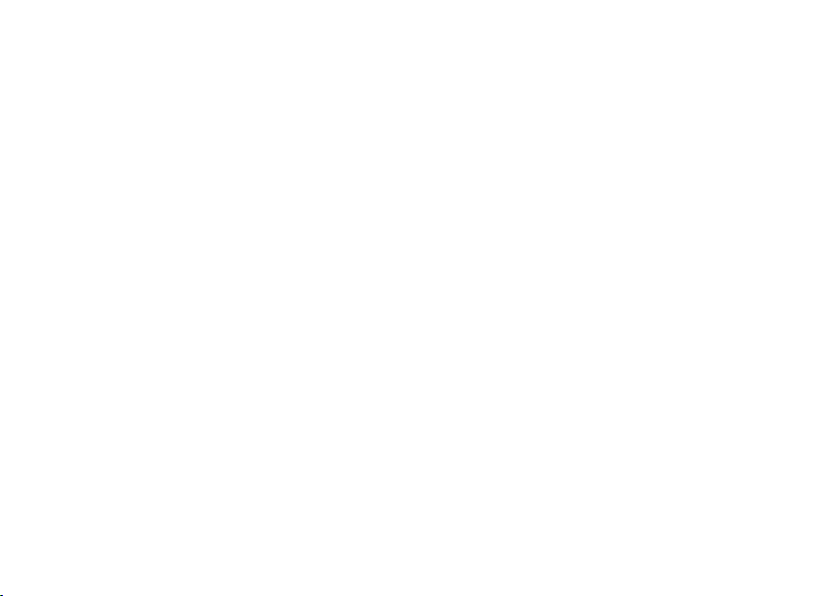
Page 3

MANUAL PERANGKAT BERGERAK
ALIENWARE® M11x
Page 4
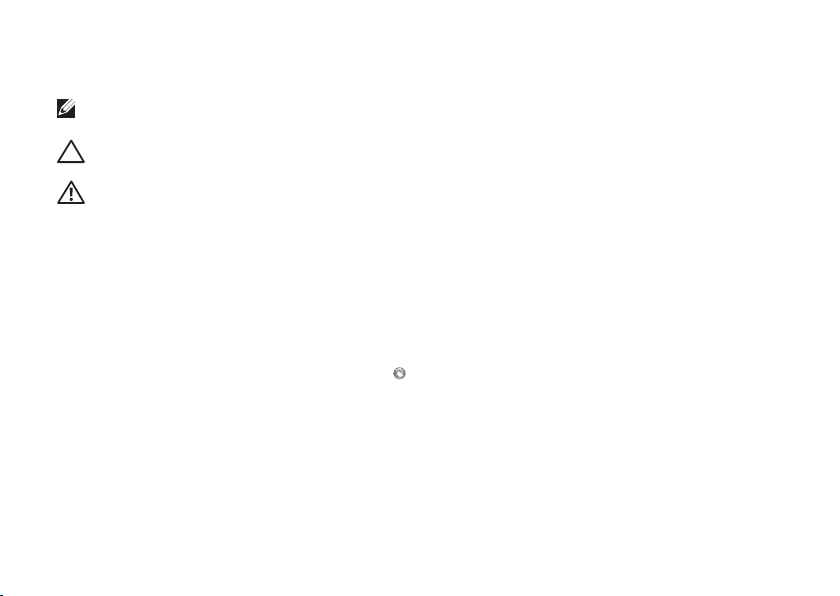
Catatan, Perhatian dan Peringatan
CATATAN: CATATAN menunjukkan informasi penting yang membantu Anda mengoptimalkan penggunaan
komputer Anda.
PERHATIAN: PERHATIAN menunjukkan kerusakan potensial pada perangkat keras atau kehilangan
data yang mungkin terjadi dan memberitahukan Anda cara menghindari masalah tersebut.
PERINGATAN: PERINGATAN menunjukkan potensi terjadinya kerusakan properti, cedera pada
seseorang, atau kematian.
__________________
Informasi yang tercantum di sini dapat diubah tanpa pemberitahuan sebelumnya.
© 2011 Dell Inc. Hak cipta dilindungi undang-undang.
Dilarang keras memperbanyak material ini dalam cara apa pun tanpa izin tertulis Dell Inc.
Merek dagang yang digunakan dalam manual ini: Alienware®, AlienFX®, dan logo AlienHead merupakan merek
dagang atau merek dagang terdaftar dari Alienware Corporation; Dell™ merupakan merek dagang dari Dell Inc.;
Microsoft®, Windows®, dan logo tombol start Windows merupakan merek dagang atau merek dagang terdaftar
dari Microsoft Corporation di Amerika Serikat dan/atau negara lain; Intel® dan SpeedStep® merupakan merek
dagang terdaftar dan Core™ merupakan merek dagang dari Intel Corporation di AS dan negara lain; Blu‑ray Disc™
merupakan merek dagang dari Blu‑ray Disc Association; Bluetooth® merupakan merek dagang terdaftar yang
dimiliki oleh Bluetooth SIG, Inc.
Merek dagang lain dan nama dagang yang mungkin digunakan dalam manual ini mengacu ke entitas yang
mengaku memiliki merek dan nama produk mereka. Dell Inc. tidak mengklaim kepemilikan dari merek dagang
dan nama dagang selain miliknya sendiri.
Model resmi: P06T Tipe resmi: P06T003
Rev. A01 2011 – 05
Page 5
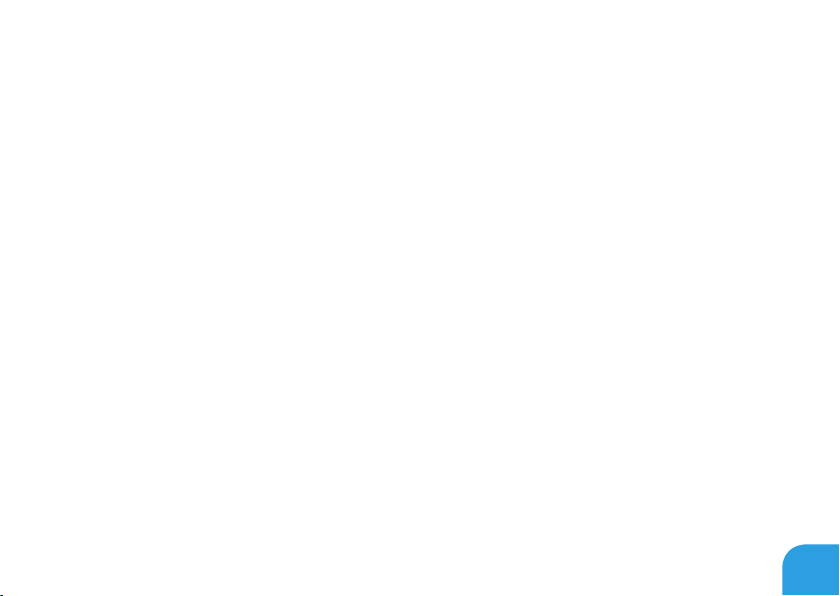
DAFTAR ISI
BAB 1: MEMASANG LAPTOP ANDA......................................................9
Sebelum Memasang Laptop Anda .................................................10
Menyambungkan Adaptor AC .....................................................12
Menekan Tombol Daya............................................................13
Menyambungkan Kabel Jaringan (Opsional) .......................................14
Mengatur Microsoft Windows .....................................................15
Mengatur Display Nirkabel (Opsional)..............................................16
Menyambungkan ke Internet (Opsional) ...........................................18
BAB 2: MEMPELAJARI LAPTOP ANDA..................................................21
Fitur Tampilan Kiri................................................................22
Fitur Tampilan Kanan.............................................................26
Fitur Tampilan Belakang ..........................................................27
Fitur Display..................................................................... 28
Fitur Dasar Komputer dan Keyboard .............................................. 30
Tombol Daya .................................................................... 32
Tombol Fungsi .................................................................. 34
3
Page 6
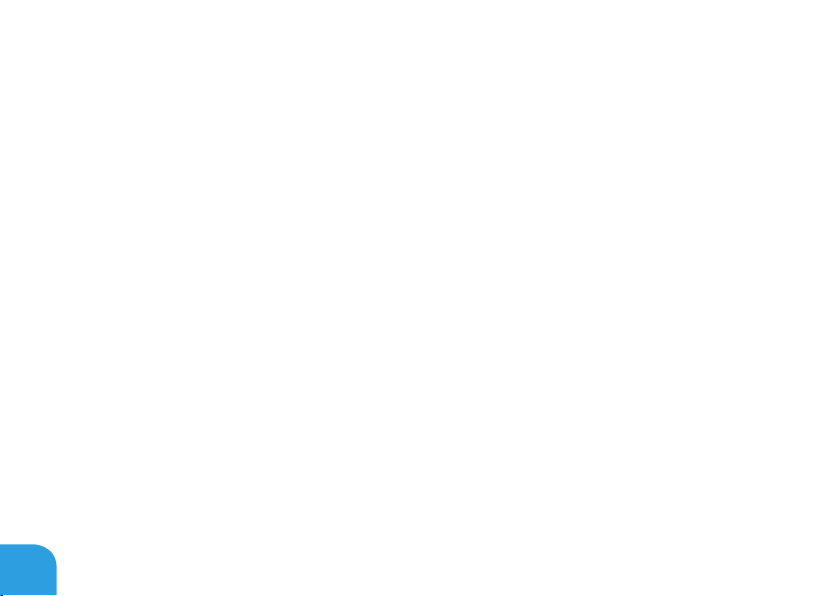
DAFTAR ISI
BAB 3: MENGGUNAKAN LAPTOP ANDA ................................................37
Pusat Kontrol Alienware ......................................................... 38
Pengenal Wajah FastAccess (Opsional) ............................................42
Unit Baterai ......................................................................42
Menggunakan Kontrol Nirkabel .................................................. 44
Manajemen Daya ................................................................ 45
Teknologi NVIDIA Optimus ........................................................47
Mengongurasi BIOS ............................................................ 49
BAB 4: MEMASANG DAN MENGGANTI KOMPONEN .....................................61
Sebelum Anda Mulai..............................................................62
Memasang Kembali Unit Baterai ................................................. 66
Mengupgrade atau Mengganti Memori ........................................... 69
Mengupgrade atau Memasang Kembali Unit Hard Drive ............................72
BAB 5: PENELUSURAN KESALAHAN ...................................................77
Tip dan Petunjuk Dasar ...........................................................78
Perawatan Umum dan Pencadangan ..............................................79
Peralatan Diagnostik Perangkat Lunak . . . . . . . . . . . . . . . . . . . . . . . . . . . . . . . . . . . . . . . . . . . . 81
Jawaban untuk Pertanyaan-Pertanyaan Umum ................................... 83
4
Page 7
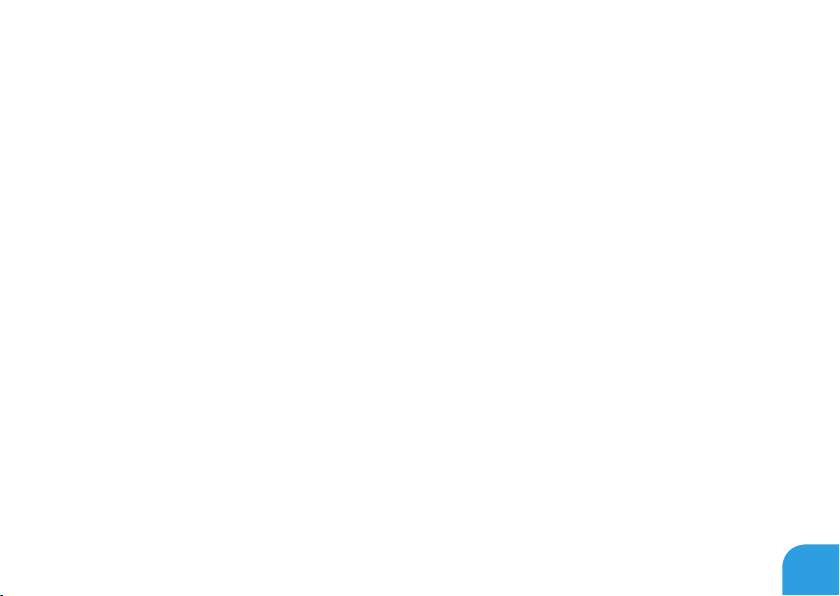
DAFTAR ISI
BAB 6: PEMULIHAN SISTEM ..........................................................91
AlienRespawn ................................................................... 92
My Dell Downloads .............................................................. 96
BAB 7: SPESIFIKASI ..................................................................97
LAMPIRAN...........................................................................111
TINDAKAN PENCEGAHAN UMUM DAN KESELAMATAN LISTRIK .....................112
Menghubungi Alienware .........................................................115
5
Page 8
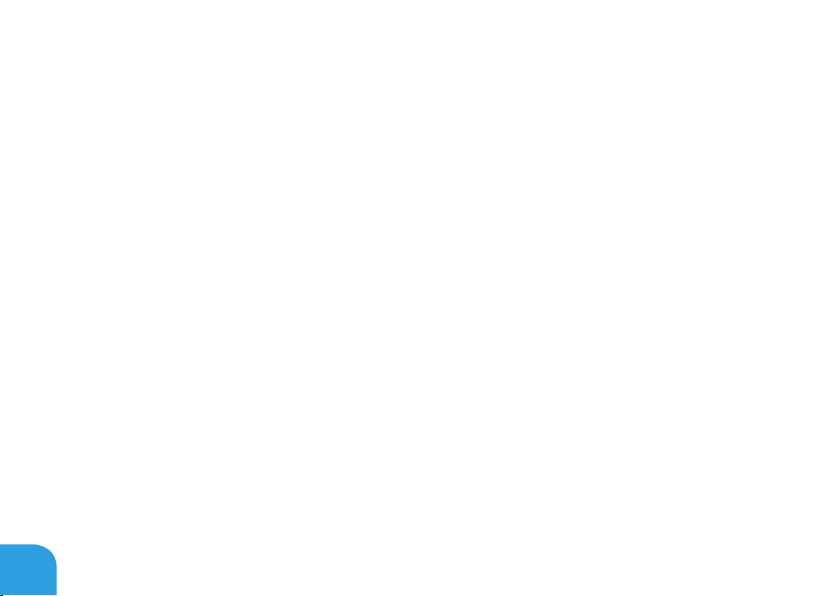
6
Page 9
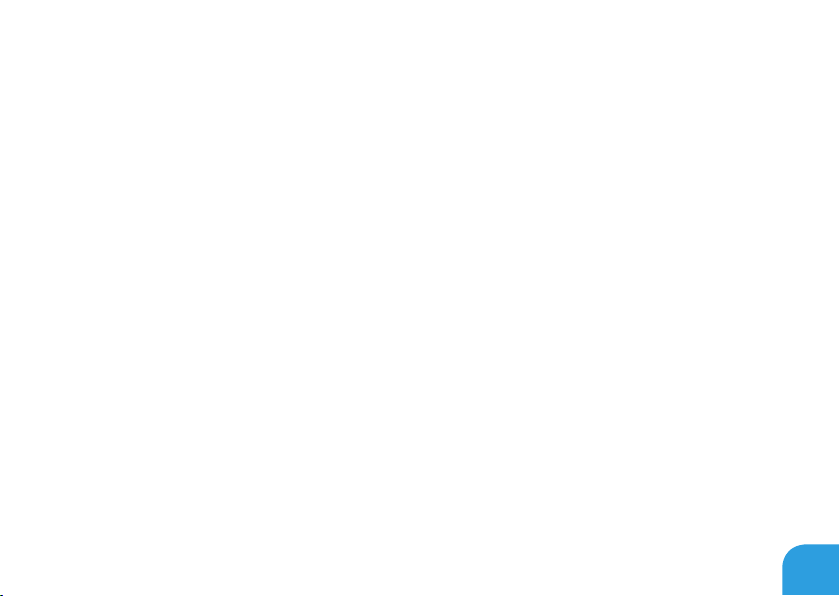
Pelanggan Alienware yang Terhormat,
Selamat bergabung dengan keluarga besar Alienware. Kami senang dapat mengajak Anda
bergabung dengan pengguna cerdas performa tinggi yang jumlahnya terus bertambah.
Teknisi Alienware yang merakit komputer Anda telah memastikan bahwa performa tinggi
yang Anda miliki telah dioptimalkan dengan benar dan berfungsi sepenuh kemampuannya.
Kami membuat mesin dengan satu tujuan pasti: Build It As If It Were Your Own (Membuat
Komputer Seolah‑olah Ini Milik Anda). Teknisi akan selalu berusaha agar perangkat baru Anda
memenuhi atau melebihi kriteria kami yang penuh tuntutan!
Kami telah menguji perangkat Anda secara seksama untuk memastikan Anda menikmati
performa tingkat tinggi. Selain dilengkapi dengan periode burn‑in standar, sistem Anda
telah dievaluasi menggunakan peralatan nyata (real‑world tool) seperti benchmark performa
sintetis.
Kami mengundang Anda untuk membagi pengalaman Anda dalam menggunakan perangkat
mobile berperforma tinggi Anda yang baru dengan kami, jadi jangan ragu untuk mengirimkan
e‑mail atau menghubungi Alienware dengan pertanyaan atau perhatian Anda. Seluruh staf
memiliki antusias yang sama dengan Anda mengenai teknologi baru dan kami berharap
Anda menikmati pengalaman Anda menggunakan baru Anda seperti Alienware menikmati
membuat komputer tersebut untuk Anda.
Hormat kami,
Staf Alienware
7
Page 10
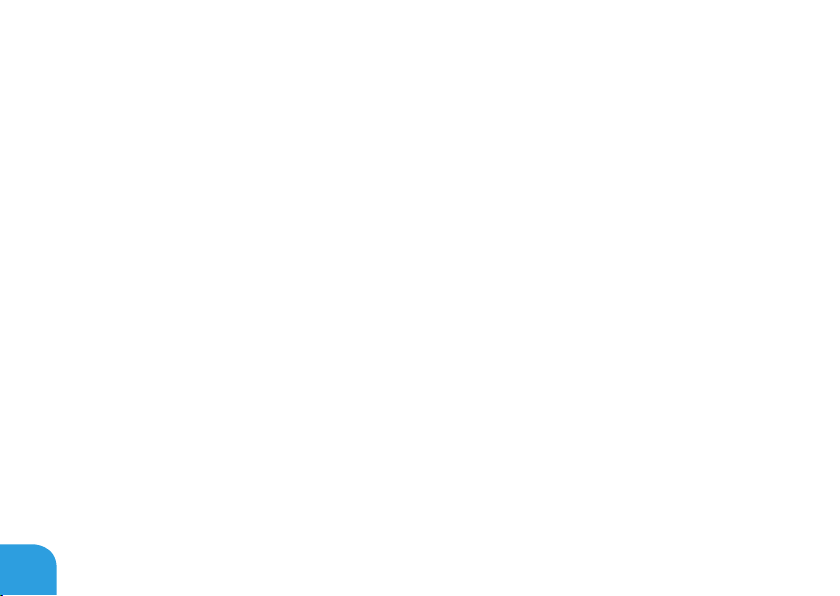
8
Page 11
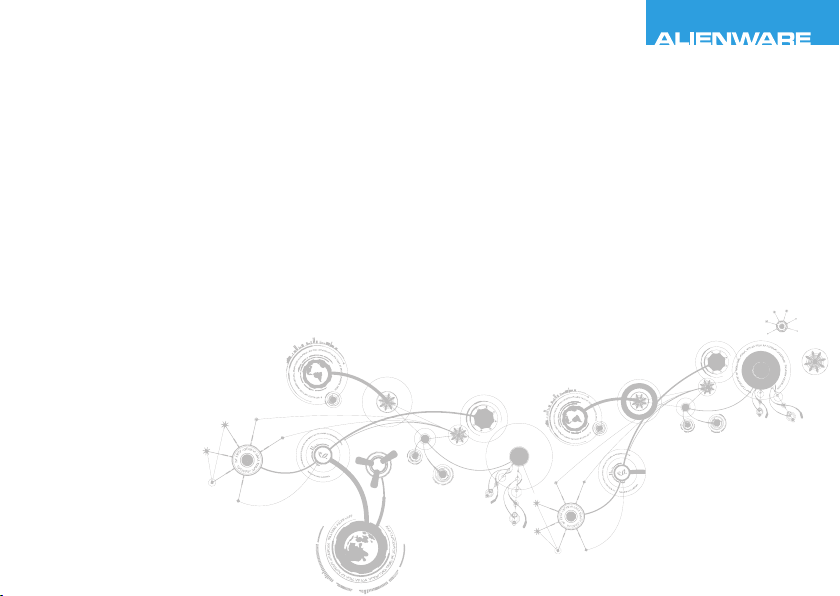
BAB 1: MEMASANG LAPTOP ANDA
BAB 1:
MEMASANG LAPTOP ANDA
Page 12
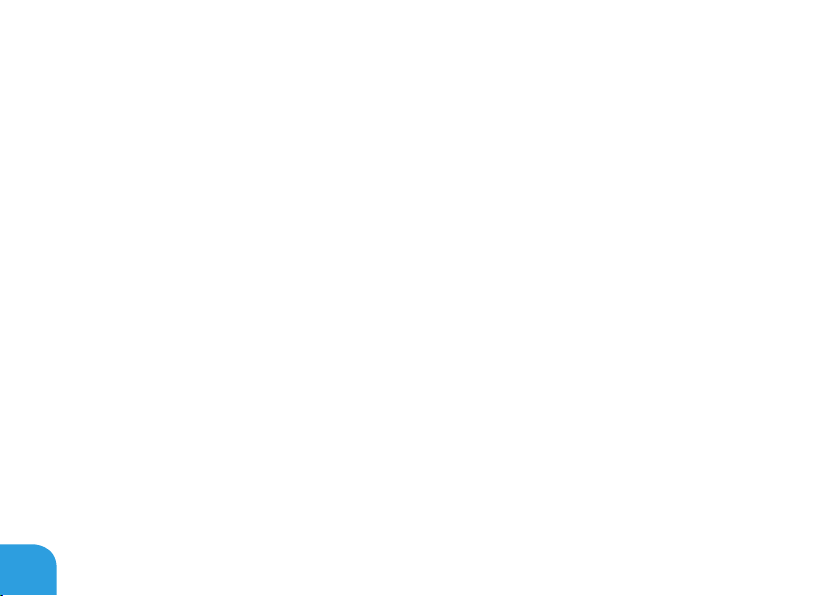
BAB 1: MEMASANG LAPTOP ANDA
Sebelum Memasang Laptop Anda
Selamat Anda telah membeli Laptop Alienware M11x!
Baca semua instruksi keselamatan dan pemasangan sebelum menghubungkan laptop baru
Anda. Mulailah dengan membuka kotak kemasan dengan hati‑hati dan mengeluarkan semua
komponen yang dikirimkan kepada Anda.
Sebelum memasang laptop atau komponen, lihat lembar tagihan yang disertakan untuk
verifikasi bahwa semua komponen yang dipesan ada dan pastikan untuk memeriksa semua
komponen dari kerusakan fisik yang mungkin terjadi selama pengiriman. Jika ada komponen
yang hilang atau rusak, laporkan kepada layanan pelanggan dalam waktu 5 hari sejak Anda
menerima kiriman. Laporan mengenai barang apa pun yang hilang atau rusak setelah 5 hari
pertama Anda menerima kiriman tidak akan ditanggapi. Beberapa komponen umum yang
harus diperiksa meliputi:
• Laptop dan adaptor AC dengan kabel daya
• Kode CD Microsoft yang terletak di bagian bawah laptop
• Monitor dengan kabel daya dan kabel video (jika dipesan)
• Keyboard (jika dipesan)
• Mouse (jika dipesan)
• Speaker dan sub‑woofer multimedia (jika dipesan)
• Kontroler joystick (jika dipesan)
Anda mungkin juga memerlukan obeng berkepala pipih dan/atau obeng Phillips untuk
menyambungkan kabel periferal ke laptop.
10
Page 13

BAB 1: MEMASANG LAPTOP ANDA
Dokumen dan Media Produk
Dokumen yang dikirim bersama laptop Alienware Anda didesain untuk menyediakan jawaban
atas pertanyaan‑pertanyaan yang mungkin muncul saat Anda mempelajari kemampuan laptop
baru Anda. Anda dapat melihat dokumen untuk informasi teknis atau panduan umum yang
diperlukan untuk menjawab pertanyaan‑pertanyaan di masa datang, atau membantu Anda dalam
menemukan jawaban dan solusi. Media yang disertakan dengan laptop Anda direferensikan di
beberapa bagian dokumen dan mungkin diperlukan untuk menyelesaikan tugas‑tugas tertentu.
Seperti biasa, staf dukungan teknis kami selalu siap untuk membantu Anda.
Meletakkan Laptop Anda
PERINGATAN: Jangan letakkan laptop di dekat atau di atas ventilasi radiator atau
pendingin. Jika laptop Anda diletakkan di dalam lemari, pastikan tersedia ventilasi
udara yang cukup. Jangan letakkan laptop di lokasi yang lembap atau di area mana pun
di mana laptop dapat terkena hujan atau air. Berhati-hatilah agar tidak menumpahkan
cairan apa pun pada atau ke dalam laptop.
Saat meletakkan laptop Anda, pastikan:
• Laptop diletakkan di atas permukaan yang rata dan stabil.
• Konektor daya dan konektor kabel lainnya tidak terjepit di antara laptop dan dinding –
atau benda lainnya.
• Tidak ada yang menyumbat aliran udara di bagian depan, samping, atau di bawah laptop.
• Laptop memiliki cukup ruang sehingga drive optis dan drive penyimpanan eksternal
lainnya dapat diakses dengan mudah.
11
Page 14

BAB 1: MEMASANG LAPTOP ANDA
Menyambungkan Adaptor AC
PERINGATAN: Adaptor AC dapat digunakan dengan outlet listrik di seluruh dunia.
Namun, konektor daya dan soket ekstensi mungkin berbeda-beda di beberapa negara.
Menggunakan kabel yang tidak kompatibel atau menyambungkan kabel ke soket
ekstensi atau outlet listrik secara tidak tepat dapat menyebabkan kebakaran atau
kerusakan peralatan.
12
Page 15
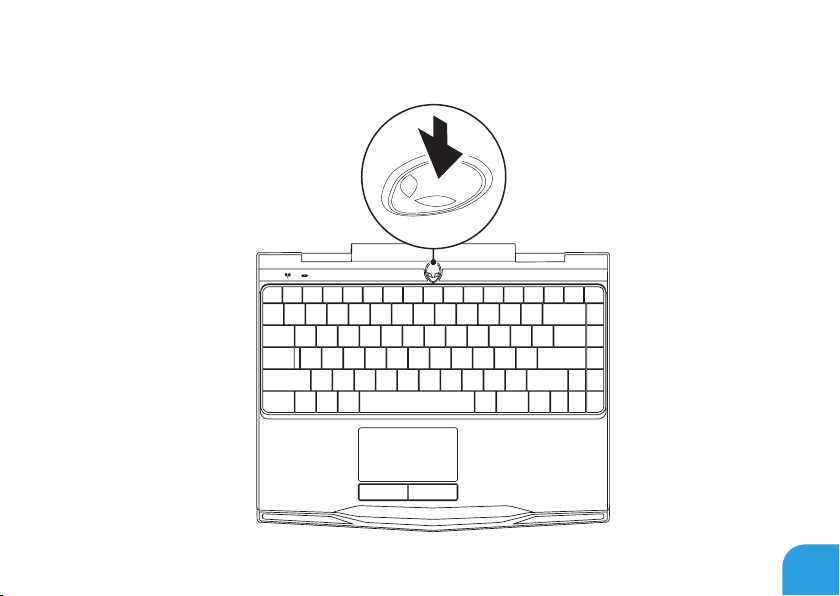
Menekan Tombol Daya
BAB 1: MEMASANG LAPTOP ANDA
13
Page 16
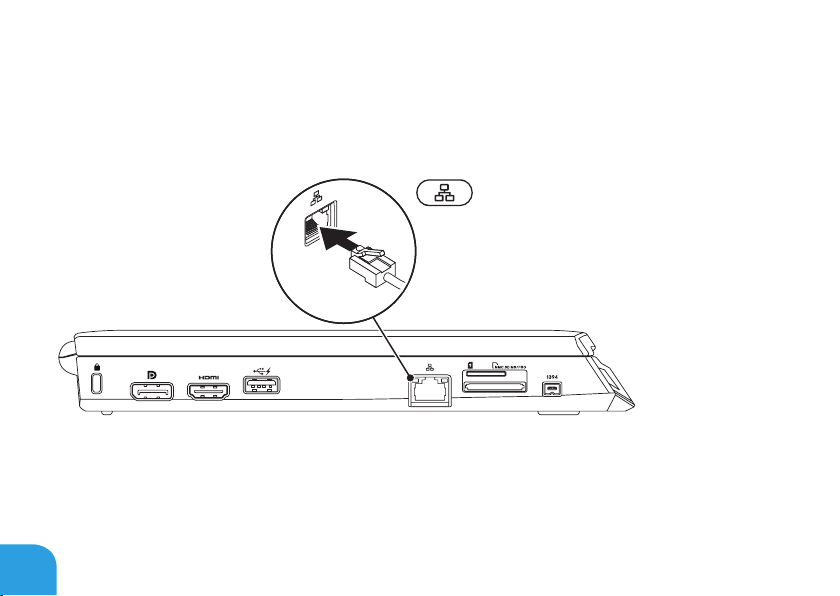
BAB 1: MEMASANG LAPTOP ANDA
Menyambungkan Kabel Jaringan (Opsional)
14
Page 17
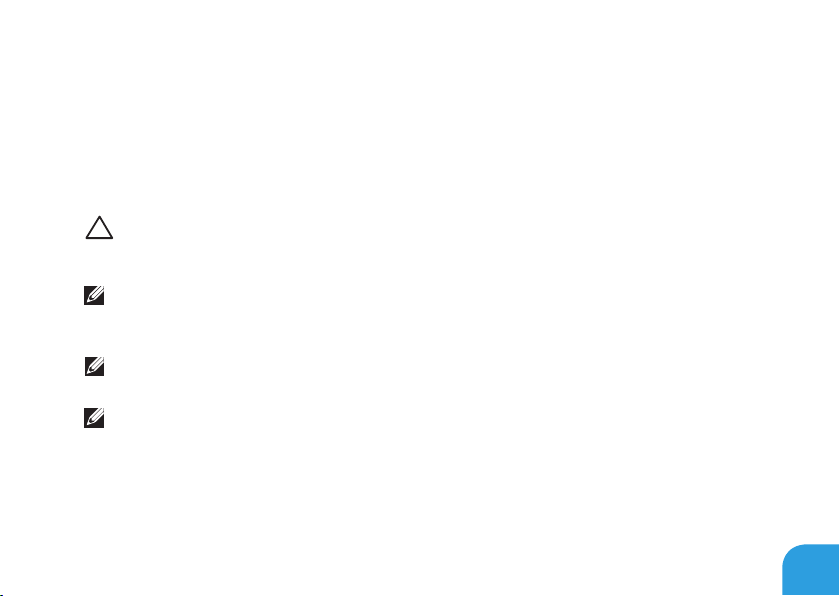
BAB 1: MEMASANG LAPTOP ANDA
Mengatur Microsoft Windows
Komputer Dell Anda telah dilengkapi dengan sistem pengoperasian Microsoft Windows.
Saat mengatur Windows untuk pertama kalinya, ikuti instruksi pada layar. Tahapan ini harus
dilakukan dan mungkin membutuhkan waktu beberapa saat hingga selesai. Layar pengaturan
Windows akan menuntun Anda melewati beberapa prosedur, termasuk menerima perjanjian
lisensi, mengatur preferensi, dan mengatur koneksi Internet.
PERHATIAN: Proses pengaturan sistem pengoperasian tidak boleh dihentikan. Jika
dihentikan, komputer Anda akan tidak dapat digunakan dan Anda harus menginstal
kembali sistem pengoperasian itu.
CATATAN: Untuk performa komputer yang optimal, Anda disarankan mengunduh dan
menginstal BIOS dan driver terbaru untuk komputer Anda yang tersedia di
support.dell.com.
CATATAN: Untuk informasi mengenai sistem pengoperasian dan fitur, lihat situs
support.dell.com/MyNewDell.
CATATAN: Anda disarankan untuk membuat cadangan sistem penuh segera setelah
Anda mengatur Microsoft Windows.
15
Page 18
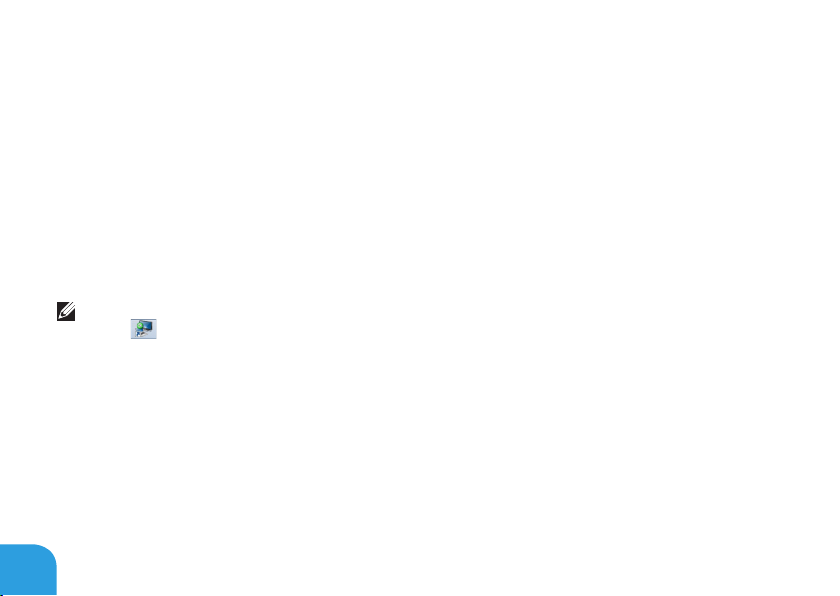
BAB 1: MEMASANG LAPTOP ANDA
Mengatur Display Nirkabel (Opsional)
Fitur display nirkabel Intel memungkinkan Anda menampilkan display komputer Anda di
TV tanpa menggunakan kabel. Anda harus menyambungkan adaptor display nirkabel ke TV
Anda sebelum mengatur display nirkabel.
Anda akan memerlukan perangkat berikut untuk mengatur display nirkabel pada komputer
Anda.
Unit Pengirim (Transmiter) Kartu WLAN nirkabel Intel Centrino
Unit Penerima Adaptor Push2TV untuk Display Nirkabel Intel
CATATAN: Bila komputer Anda mendukung fitur display nirkabel, ikon Display Nirkabel
Intel akan muncul di desktop Windows Anda.
16
Page 19

BAB 1: MEMASANG LAPTOP ANDA
Untuk mengatur display nirkabel:
1. Nyalakan komputer.
2. Pastikan nirkabel diaktifkan. Untuk informasi lebih lanjut, lihat "Menggunakan Kontrol
Nirkabel" di halaman 44.
3. Sambungkan adaptor display nirkabel ke TV.
4. Nyalakan TV dan adaptor display nirkabel.
5. Pilih sumber video yang sesuai untuk TV Anda, seperti HDMI1, HDMI2, atau S‑Video.
6. Klik ikon Display Nirkabel Intel di desktop.
Jendela Display Nirkabel Intel akan muncul.
7. Pilih Scan for available displays (Cari display yang ada)
8. Pilih adaptor display nirkabel Anda dari daftar Detected wireless displays (Display
nirkabel yang terdeteksi).
9. Masukkan kode sekuriti yang muncul pada TV Anda.
17
Page 20
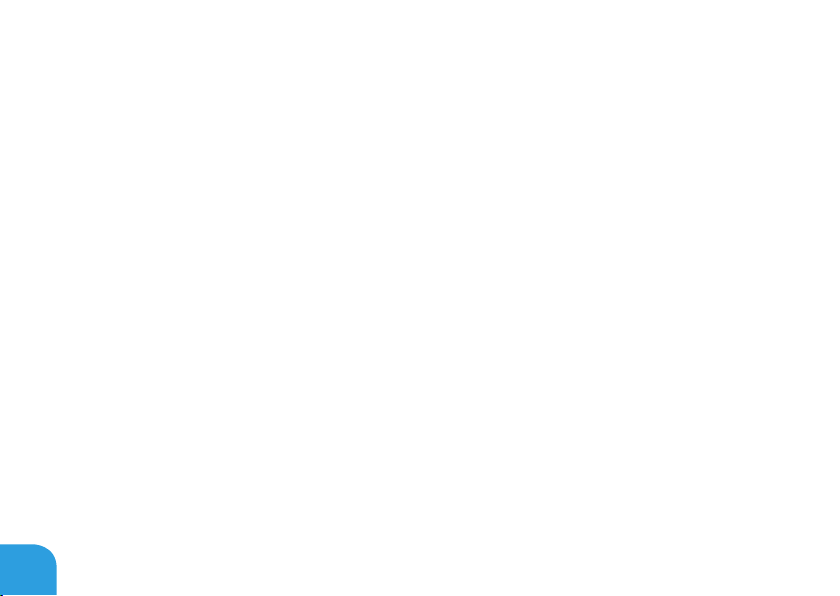
BAB 1: MEMASANG LAPTOP ANDA
Menyambungkan ke Internet (Opsional)
Mengatur Koneksi Kabel
• Jika Anda menggunakan koneksi dial‑up, sambungkan jalur telepon ke modem USB
eksternal yang bersifat opsional dan ke soket telepon sebelum Anda mengatur koneksi
Internet.
• Jika Anda menggunakan DSL atau koneksi modem satelit/kabel, hubungi ISP atau
penyedia layanan telepon selular Anda untuk petunjuk pengaturan.
Untuk menyelesaikan pengaturan koneksi Internet kabel Anda, ikuti petunjuk pada "Mengatur
Koneksi Internet Anda" pada halaman 20.
18
Page 21

BAB 1: MEMASANG LAPTOP ANDA
Mengatur Koneksi Nirkabel
CATATAN: Untuk mengatur perute nirkabel Anda, lihat dokumentasi yang dikirimkan
bersama dengan perute Anda.
Sebelum Anda dapat menggunakan koneksi Internet nirkabel, Anda harus menyambungkan
perute nirkabel Anda.
Untuk mengatur koneksi Anda ke perute nirkabel:
1. Pastikan nirkabel diaktifkan di komputer Anda.
2. Simpan dan tutup semua file yang terbuka, dan tutup semua program yang terbuka.
3. Klik Start (Mulai) → Control Panel (Panel Kontrol).
4. Pada kotak pencarian, ketik network, lalu klik Network and Sharing Center
(Pusat Jaringan dan Bagi‑Pakai)→ Connect to a network (Sambung ke jaringan).
5. Ikuti instruksi pada layar untuk menyelesaikan pengaturan.
19
Page 22
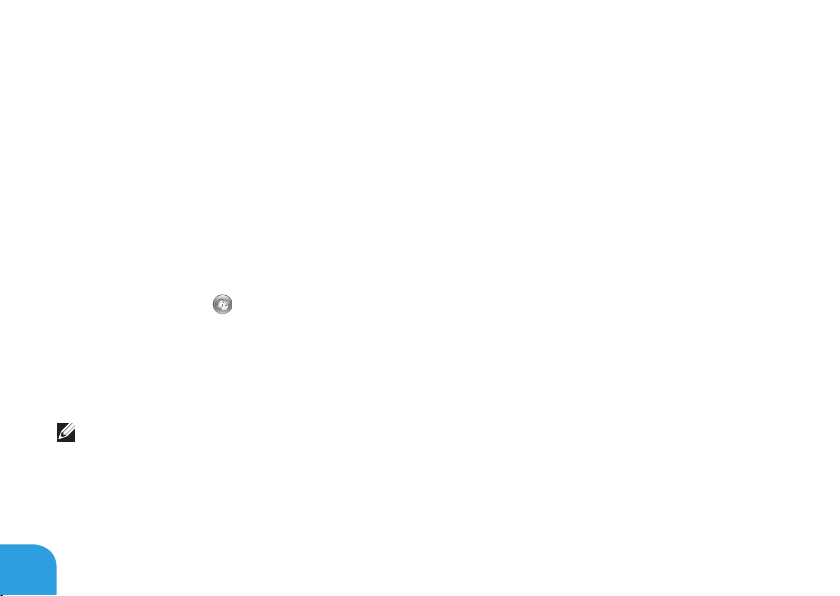
BAB 1: MEMASANG LAPTOP ANDA
Mengatur Koneksi Internet Anda
ISP dan penawaran ISP berbeda‑beda di setiap negara. Hubungi ISP Anda untuk penawaran
yang tersedia di negara Anda.
Jika Anda tidak dapat terkoneksi ke internet, namun sebelumnya berhasil melakukan koneksi,
ISP mungkin sedang bermasalah. Hubungi ISP Anda untuk memeriksa status layanan, atau
coba lakukan koneksi lagi nanti.
Siapkan informasi ISP Anda. Jika Anda tidak memiliki ISP, panduan Connect to the Internet
(Sambungkan ke Internet) dapat membantu Anda mendapatkan sebuah ISP.
1. Simpan dan tutup semua file yang terbuka, dan tutup semua program yang terbuka.
2. Klik Start (Mulai) → Control Panel (Panel Kontrol).
3. Pada kotak pencarian, ketik network, lalu klik Network and Sharing Center (Pusat
Jaringan dan Bagi‑pakai)→ Set up a new connection or Network (Atur koneksi atau
jaringan baru)→ Connect to the Internet (Sambungkan ke Internet).
Jendela Connect the Internet (Sambungkan ke Internet) akan muncul.
CATATAN: Jika Anda tidak tahu tipe koneksi mana yang harus dipilih, klik Help me choose
(Bantu saya untuk memilih) atau hubungi ISP Anda.
4. Ikuti petunjuk pada layar dan gunakan informasi pengaturan yang disediakan oleh ISP
Anda untuk menyelesaikan pengaturan.
20
Page 23

BAB 2: MEMPELAJARI LAPTOP ANDA
BAB 2: MEMPELAJARI LAPTOP ANDA
Page 24
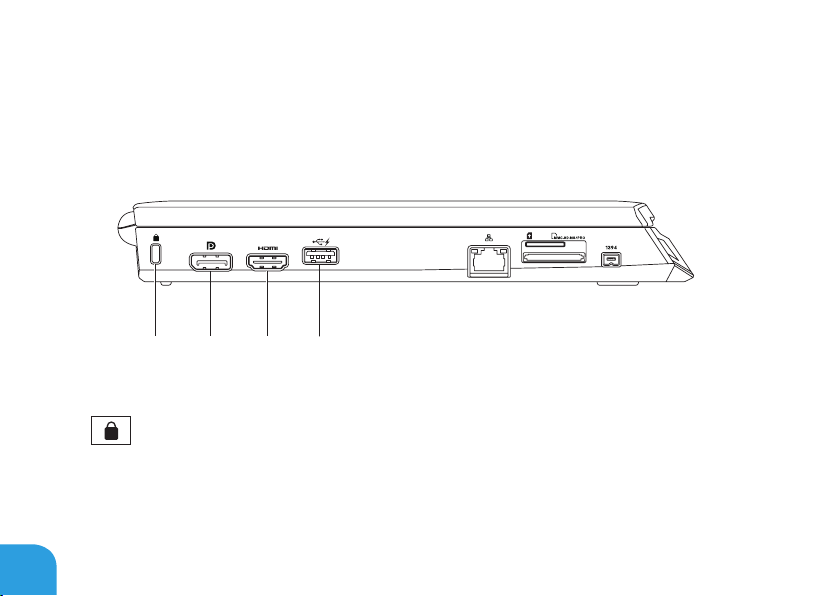
BAB 2: MEMPELAJARI LAPTOP ANDA
Bab ini menyediakan informasi mengenai laptop baru Anda agar Anda lebih mengenal
berbagai fitur yang ada di dalamnya, dan agar Anda terbiasa dan dapat menggunakannya
dengan cepat.
Fitur Tampilan Kiri
2 3 4
1
22
1
Slot kabel pengaman — Untuk memasang kabel pengaman yang dijual di
pasaran ke komputer.
CATATAN: Sebelum Anda membeli kabel pengaman, pastikan bahwa kabel dapat
digunakan dengan slot kabel pengaman pada komputer Anda.
Page 25
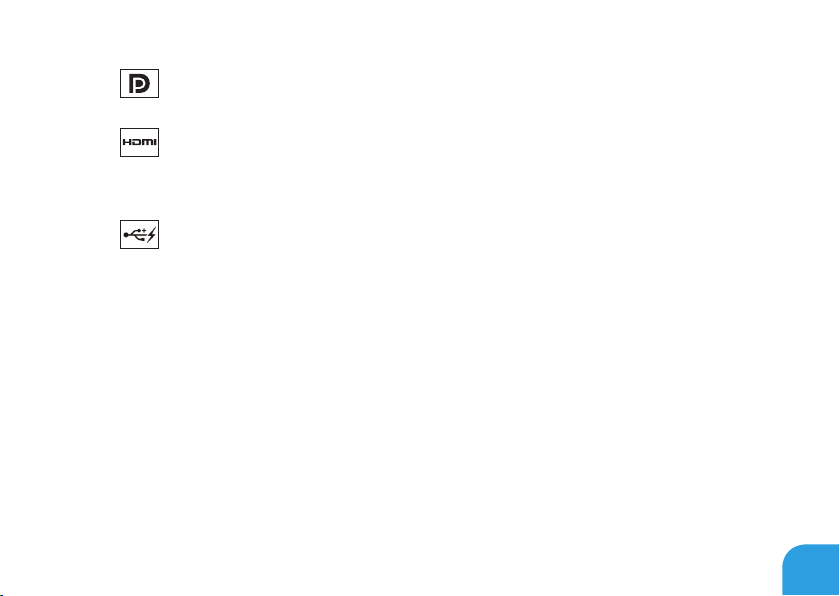
BAB 2: MEMPELAJARI LAPTOP ANDA
2
3
4
Konektor DisplayPort — Menyambungkan komputer Anda ke monitor eksternal
dan proyektor dengan DisplayPort.
Konektor HDMI — Menyambungkan ke TV untuk sinyal audio dan video digital
multi‑jalur.
CATATAN: Untuk monitor tanpa speaker terintegrasi, hanya sinyal video yang akan terbaca.
Konektor USB dengan USB PowerShare — Menyambungkan ke perangkat USB,
seperti mouse, keyboard, printer, drive eksternal, atau pemutar MP3.
Fitur USB Powershare memungkinkan Anda untuk mengisi daya perangkat USB saat
komputer dinyalakan/dimatikan atau dalam kondisi "sleep".
CATATAN: Perangkat USB tertentu mungkin tidak terisi saat komputer dimatikan atau
dalam kondisi "sleep". Pada kasus seperti ini, nyalakan komputer untuk mengisi daya
perangkat.
CATATAN: Anda dapat mengaktifkan atau menonaktifkan opsi pengisian daya perangkat
USB ketika daya komputer Anda sedang dimatikan atau dalam mode "sleep" melalui
pengaturan BIOS.
CATATAN: Jika Anda mematikan komputer saat mengisi daya perangkat USB, pengisian
perangkat akan terhenti. Untuk melanjutkan pengisian, lepaskan koneksi perangkat
USB lalu sambungkan lagi.
CATATAN: USB PowerShare dimatikan secara otomatis jika total daya baterai hanya
tersisa 10%.
23
Page 26
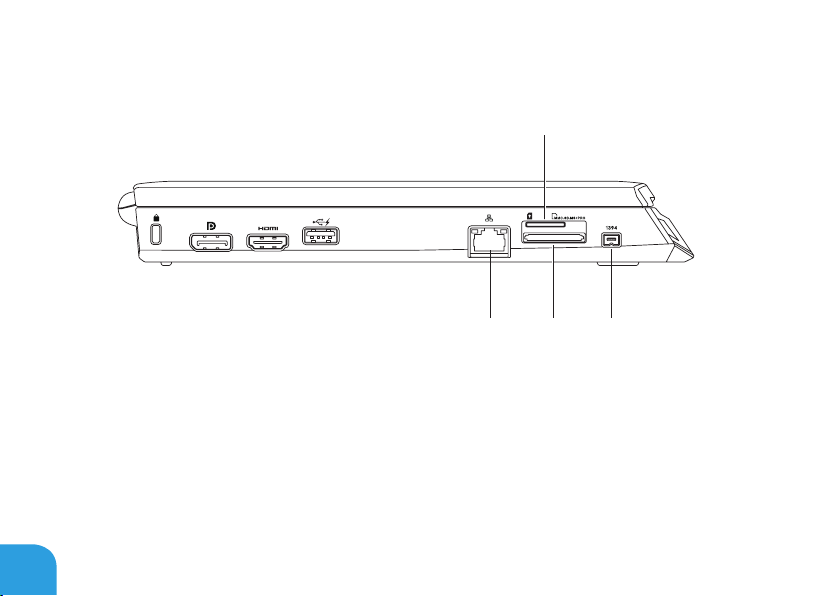
BAB 2: MEMPELAJARI LAPTOP ANDA
8
24
5
6 7
Page 27
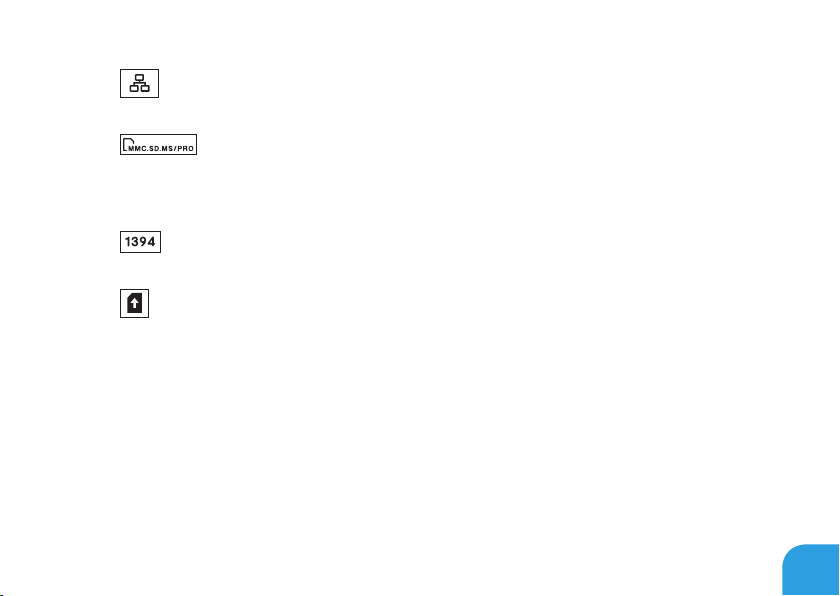
BAB 2: MEMPELAJARI LAPTOP ANDA
5
6
7
8
Konektor jaringan — Menyambungkan komputer Anda ke jaringan atau
perangkat broadband.
Pembaca Kartu Media 8-in-1 — Menawarkan cara yang cepat dan nyaman
untuk menampilkan dan berbagi foto digital, musik, video, dan dokumen. Untuk
informasi mengenai kartu media yang didukung oleh komputer Anda, lihat “Spesifikasi”
di halaman 97.
Konektor IEEE 1394 — Menyambungkan ke perangkat multimedia serial
kecepatan tinggi, seperti kamera video digital.
Slot kartu SIM — Memungkinkan Anda untuk memasang Subscriber Identity
Module (SIM) untuk menjelajahi Internet, memeriksa e‑mail, dan menyambungkan
ke Virtual Private Network. Untuk mengakses Internet, Anda harus berada dalam area
jaringan penyedia layanan telepon selular Anda.
25
Page 28
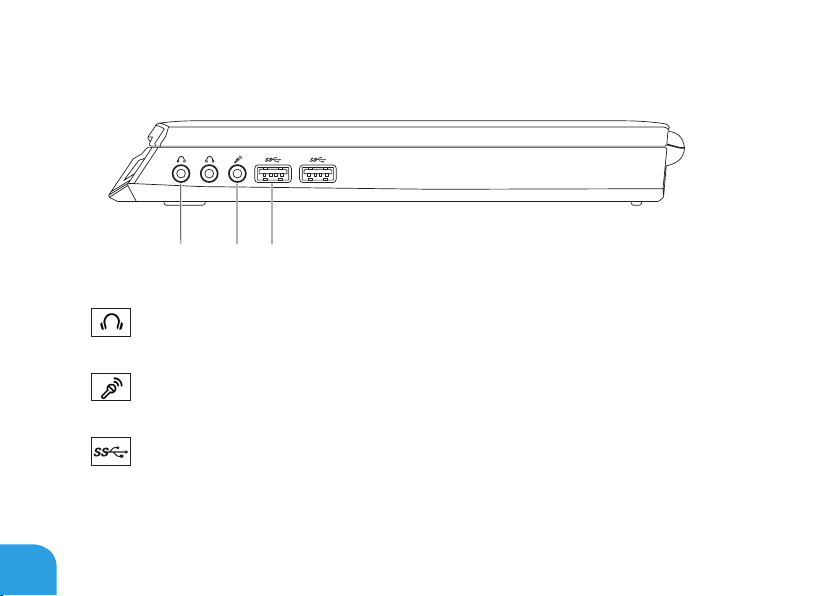
BAB 2: MEMPELAJARI LAPTOP ANDA
Fitur Tampilan Kanan
26
1 2
1
2
3
Konektor audio output/Headphone (2) — Menyambungkan ke sepasang
headphone atau ke speaker atau sound system yang disuplai listrik.
Konektor audio input/mikrofon — Menyambungkan ke sebuah mikrofon atau
menginput sinyal untuk penggunaan dengan program audio.
Konektor USB 3.0 (2) — Menyediakan transmisi data yang lebih cepat antara
komputer dengan perangkat USB.
3
Page 29
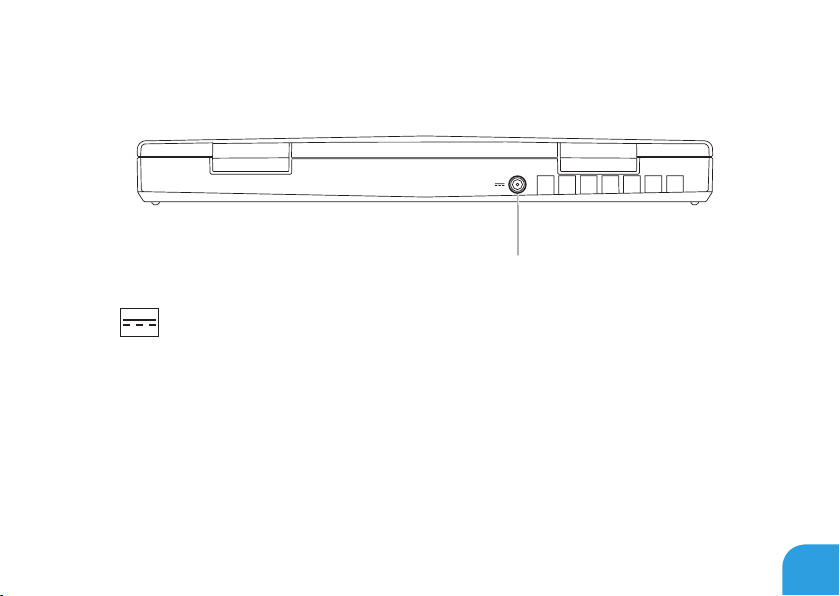
Fitur Tampilan Belakang
BAB 2: MEMPELAJARI LAPTOP ANDA
1
1
Konektor adaptor AC — Menyambungkan ke adaptor AC untuk menghidupkan
komputer dan mengisi baterai.
27
Page 30

BAB 2: MEMPELAJARI LAPTOP ANDA
Fitur Display
28
1
3
4
2
Page 31

BAB 2: MEMPELAJARI LAPTOP ANDA
1 Rangkaian mikrofon digital kiri — Bersama dengan rangkaian mikrofon digital kanan
akan menyediakan suara berkualitas tinggi untuk chatting video dan rekaman suara.
2 Kamera — Kamera terintegrasi untuk mengambil gambar video, melakukan konferensi,
dan chatting.
3 Indikator aktivitas kamera — Mengindikasikan jika kamera sedang aktif atau tidak
aktif. Sebuah lampu putih solid mengindikasikan aktivitas kamera.
4 Rangkaian mikrofon digital kanan — Bersama dengan rangkaian mikrofon digital kiri
akan menyediakan suara berkualitas tinggi untuk chatting video dan rekaman suara.
29
Page 32

BAB 2: MEMPELAJARI LAPTOP ANDA
Fitur Dasar Komputer dan Keyboard
12
3
4
5 6
30
Page 33

BAB 2: MEMPELAJARI LAPTOP ANDA
1 Tombol daya — Mengaktifkan dan menonaktifkan komputer saat ditekan. Untuk
informasi lebih lanjut, lihat "Tombol Daya" di halaman 32.
2
3
4 Keyboard dengan Lampu Latar — Menyala untuk memberikan pencahayaan di
5 Tombol panel sentuh (2) — Menyediakan fungsi klik kiri dan klik kanan seperti pada
6 Panel sentuh — Menyediakan fungsi seperti mouse untuk memindahkan kursor,
Lampu status Caps Lock — Menyala saat fungsi Caps Lock diaktifkan.
Lampu status nirkabel — Menyala saat jaringan nirkabel diaktifkan.
lingkungan yang kurang cahaya atau gelap. Anda dapat memodifikasi warna dan efek
dengan menggunakan perangkat lunak AlienFX yang tersedia pada Pusat Kontrol
Alienware. Untuk informasi lebih lanjut, lihat bagian "Pusat Kontrol Alienware" pada
halaman 38.
mouse.
menarik atau memindahkan item pilihan, dan klik kiri dengan menekan permukaan.
31
Page 34

BAB 2: MEMPELAJARI LAPTOP ANDA
Tombol Daya
Anda dapat memprogram tombol ini untuk menjalankan operasi seperti mematikan sistem
pengoperasian atau masuk ke dalam mode standby. Untuk detail tentang cara memrogram
tombol ini, lihat Opsi Daya di panel kontrol sistem pengoperasian Microsoft Windows.
Tombol daya terletak di bagian tengah penutup engsel. Untuk lokasi yang tepat, lihat "Fitur
Dasar Komputer dan Keyboard" di halaman 30.
Warna AlienHead rim mengindikasikan status daya. Warna yang mengindikasikan status
daya dapat diubah melalui perangkat lunak AlienFX.
32
Page 35

BAB 2: MEMPELAJARI LAPTOP ANDA
Dengan adaptor AC:
Biru atau warna AC standar Baterai dalam kondisi terisi penuh.
Biru atau warna standar AC meredup
menjadi putih atau warna standar
baterai
Biru atau warna standar AC yang
memudar menjadi hitam
Dengan baterai:
Kuning atau warna baterai standar Baterai dalam kondisi terisi penuh.
Kuning atau warna standar baterai
yang memudar menjadi hitam
Berkedip kuning atau warna standar
baterai
Untuk detil lebih lanjut mengenai mode standby dan hibernasi, lihat Opsi Daya di panel
kontrol dari sistem pengoperasian Microsoft Windows Anda.
Komputer dimatikan atau dinyalakan
dan baterai sedang diisi.
Komputer berada dalam mode
standby.
Komputer berada dalam mode
standby.
Baterai lemah.
33
Page 36

BAB 2: MEMPELAJARI LAPTOP ANDA
Tombol Fungsi
CATATAN: Tergantung konfigurasi laptop yang Anda beli, beberapa tombol fungsi
tertentu dapat tidak memiliki tugas‑tugas yang terkait.
Tombol <Fn> terletak di dekat sudut kiri bawah keyboard, dan digunakan bersama dengan
tombol lain untuk mengaktifkan fungsi‑fungsi tertentu. Tahan tombol <Fn> bersama dengan
tombol yang diuraikan di bawah:
F1 — Memperluas Desktop
Tekan <Fn><F1> untuk membuka panel resolusi layar guna memperluas desktop
Anda ke monitor eksternal dan juga mengubah pengaturan display.
F2 — Periksa Status Baterai
Tekan <Fn><F2> untuk mengatur pengaturan daya dengan menggunakan
perangkat lunak AlienFusion yang tersedia di Pusat Kontrol Alienware
(untuk informasi lebih lanjut, lihat “Pusat Kontrol Alienware” di halaman 38).
F3 — Kontrol Nirkabel - Mengaktifkan atau menonaktifkan radio nirkabel
Tekan <Fn><F3> untuk mengaktifkan atau menonaktifkan radio nirkabel (untuk
informasi lebih lanjut, lihat “Menggunakan Kontrol Nirkabel” di halaman 44).
F4 — Meningkatkan Kecerahan Display
Tekan <Fn><F4> untuk meningkatkan kecerahan display.
34
Page 37

BAB 2: MEMPELAJARI LAPTOP ANDA
F5 — Mengurangi Kecerahan Display
Tekan <Fn><F5> untuk mengurangi kecerahan display.
F7 — Mode bisu aktif/tidak aktif
Tekan <Fn><F7> untuk mengaktifkan atau menonaktifkan suara.
F8 — Mengurangi volume
Tekan <Fn><F8> untuk mengurangi level volume.
F9 — Meningkatkan volume
Tekan <Fn><F9> untuk meningkatkan level volume.
F10 — Putar mundur atau Putar trek sebelumnya
Tekan <Fn><F10> untuk memutar mundur atau memutar trek sebelumnya.
F11 — Putar atau Tunda
Tekan <Fn><F11> untuk memutar atau menunda pemutaran trek.
F12 — Maju Cepat atau Putar trek berikutnya
Tekan <Fn><F12> untuk memutar maju atau memutar trek berikutnya.
35
Page 38

BAB 2: MEMPELAJARI LAPTOP ANDA
PAUSE — Pusat Kontrol Alienware
Tekan <Fn><PAUSE> untuk mengakses Pusat Kontrol Alienware (untuk informasi
lebih lanjut, lihat "Pusat Kontrol Alienware" di halaman 38).
PRT SCRN — AlienFX
Tekan <Fn><PRT SCRN> untuk mengaktifkan atau menonaktifkan penerangan
AlienFX.
AlienFX memungkinkan Anda untuk mengontrol penerangan komputer Anda
dengan membuat tema yang berisi semua pilihan penerangan.
36
Page 39

BAB 3: MENGGUNAKAN LAPTOP ANDA
BAB 3: MENGGUNAKAN LAPTOP
ANDA
Page 40

BAB 3: MENGGUNAKAN LAPTOP ANDA
Pusat Kontrol Alienware
Pusat Kontrol Alienware memberi Anda akses ke perangkat lunak eksklusif Alienware
dan panel kontrol yang dapat diupgrade secara kontinu. Ketika Alienware meluncurkan
program baru, program tersebut akan diunduh secara langsung ke dalam Pusat Kontrol yang
memungkinkan Anda untuk membuat arsip manajemen sistem, pengoptimalan, dan alat
modifikasi. Anda dapat mengakses Pusat Kontrol Alienware dengan menekan <Fn><PAUSE>.
Menyambungkan Display Eksternal
Jika Anda ingin menikmati lingkungan komputer dalam skala yang lebih besar secara visual,
atau memperluas area desktop Anda, Anda dapat menyambungkan display eksternal seperti
monitor yang berdiri sendiri, LCD TV, atau proyektor.
Menyambungkan Display
Gunakan kabel yang sesuai berdasarkan konektor yang tersedia di komputer dan display
Anda. Lihat tabel berikut untuk mengidentifikasi konektor di komputer dan display Anda.
CATATAN:
SATU konektor pada komputer Anda.
38
Saat menyambungkan ke display tunggal, sambungkan display HANYA ke
Page 41

BAB 3: MENGGUNAKAN LAPTOP ANDA
Tipe Koneksi Komputer Kabel Display
HDMI‑ke‑HDMI
(kabel HDMI)
DisplayPort‑ke‑
DisplayPort (kabel
DisplayPort)
DisplayPort‑ke‑
DVI (adaptor
DisplayPort‑ke‑DVI
+ kabel DVI)
CATATAN: Anda dapat membeli adaptor DisplayPort‑ke‑DVI dan kabel HDMI tambahan
di situs dell.com.
39
Page 42

BAB 3: MENGGUNAKAN LAPTOP ANDA
1. Nonaktifkan laptop Anda.
2. Nonaktifkan display dan lepaskan koneksinya dari catu daya.
3. Sambungkan salah satu ujung kabel display ke konektor DisplayPort atau HDMI di laptop
Alienware Anda.
4. Sambungkan ujung lain dari kabel ke konektor yang sama pada display Anda.
5. Jika perlu, sambungkan salah satu ujung kabel daya ke konektor daya pada display.
6. Sambungkan ujung lain kabel daya ke tiga cabang soket ekstensi di ground atau outlet
listrik.
7. Aktifkan laptop Anda, lalu aktifkan display.
40
Page 43

BAB 3: MENGGUNAKAN LAPTOP ANDA
Memperluas Desktop
1. Dengan display eksternal yang tersambung, klik kanan pada desktop dan pilih Resolusi
layar atau tekan tombol <Fn><F1>.
2. Modikasi pilihan berikut:
a. Display — Pilih display yang Anda ingin atur.
b. Resolusi — Pilih resolusi display yang sesuai.
c. Orientasi — Pilih Potrait (Potret) atau Landscape (Lanskap) tergantung pada tipe
display.
d. MultiDisplay — Pilih dari beberapa opsi di bawah:
• Duplikasi display berikut
• Perluas display berikut
• Tampilkan desktop pada display 1
• Tampilkan desktop pada display 2
3. Klik Apply (Aplikasikan) untuk mengaplikasikan perubahan yang Anda buat dan
kemudian klik OK untuk keluar.
41
Page 44

BAB 3: MENGGUNAKAN LAPTOP ANDA
Pengenal Wajah FastAccess (Opsional)
Komputer Anda mungkin memiliki fitur pengenal wajah FastAccess. Fitur ini membantu
menjaga keamanan komputer Alienware Anda dengan mempelajari tampilan unik wajah
Anda dan menggunakannya untuk memverifikasi identitas Anda untuk menyediakan
informasi login secara otomatis saat Anda ingin memasukkan informasi ini sendiri, seperti
ID pengguna dan password untuk akun Windows atau situs web yang aman. Untuk informasi
lebih lanjut, klik Start (Mulai) → Programs (Program)→ FastAccess.
Unit Baterai
Laptop Anda dilengkapi dengan unit baterai prismatik ion lithium (Li‑ion) berenergi tinggi
yang dapat diisi ulang. Masa pakai baterai akan berbeda‑beda tergantung pada konfigurasi
laptop Anda, model, aplikasi yang diinstal, pengaturan manajemen daya, dan fitur yang
digunakan. Sama seperti semua baterai lainnya, kapasitas maksimal baterai ini akan menurun
seiring waktu dan penggunaan.
Lampu indikator baterai pada unit baterai mengindikasikan level muatan baterai. Jika Anda
menekan meter baterai sekali, lampu level pengisian akan menyala. Kelima lampu masing‑
masing mewakili kira‑kira 20 persen dari muatan total baterai. Misalnya, jika keempat lampu
menyala, terdapat sekitar 60 hingga 80 persen muatan baterai yang tersisa dan jika tidak ada
lampu yang menyala, berarti tidak ada muatan yang tersisa dalam baterai.
42
Page 45

BAB 3: MENGGUNAKAN LAPTOP ANDA
1 Battery Meter
1
43
Page 46

BAB 3: MENGGUNAKAN LAPTOP ANDA
Menggunakan Kontrol Nirkabel
Kontrol nirkabel memungkinkan Anda untuk mengatur segera seluruh radio nirkabel Anda
(Bluetooth, WLAN, dan WWAN).
Untuk mengaktifkan/menonaktikan nirkabel:
1. Nyalakan komputer.
2. Tekan tombol <Fn><F3>.
3. Di jendela pop‑up yang muncul, pilih opsi untuk mengaktifkan nirkabel atau menghapus
opsi untuk menonaktifkan nirkabel.
4. Klik OK.
44
Page 47

BAB 3: MENGGUNAKAN LAPTOP ANDA
Manajemen Daya
Memahami Konsumsi Daya
Agar dapat memanfaatkan daya baterai Anda sepenuhnya, ada baiknya jika Anda
meluangkan waktu untuk mempelajari pemahaman dasar konsep manajemen daya dari
sistem pengoperasian Anda.
Anda dapat menggunakan opsi daya di sistem pengoperasian Anda untuk mengonfigurasi
pengaturan daya pada komputer Anda. Sistem pengoperasian Microsoft Windows yang
terinstal di komputer Anda menyediakan tiga pilihan standar berikut:
• Balanced — Menawarkan performa penuh ketika Anda membutuhkan dan menghemat
daya selama periode komputer tidak aktif.
• Power Saver — Menghemat daya pada komputer Anda dengan mengurangi performa
sistem untuk memaksimalkan masa pakai komputer dan dengan mengurangi jumlah
energi yang dikonsumsi komputer Anda selama masa pakainya.
• High performance — Menawarkan level performa sistem tertinggi pada komputer
Anda dengan mengadaptasi kecepatan prosesor sesuai aktivitas Anda dan dengan
memaksimalkan performa sistem.
45
Page 48

BAB 3: MENGGUNAKAN LAPTOP ANDA
Memodifikasi Pengaturan Daya
1. Klik Start → Control Panel.
2. Klik All Control Panel Items.
3. Klik dua kali ikon Power Options.
4. Pilih pembangkit tenaga dari opsi yang ditunjukkan. Untuk memodifikasi pengaturan
spesifik, klik Change plan settings (Ubah pengaturan skema) di sebelah skema daya yang
dipilih.
Mengurangi Konsumsi Daya
Meskipun laptop Anda (bersama dengan sistem pengoperasian) mampu menghemat daya,
terdapat beberapa langkah yang dapat Anda ambil untuk mengurangi konsumsi daya:
• Turunkan intensitas lampu latar display. Layar dengan pencahayaan yang sangat tinggi
berarti pengunaan daya yang tinggi.
• Gunakan mode Go Dark (Gelapkan) di pusat kontrol Alienware.
46
Page 49

BAB 3: MENGGUNAKAN LAPTOP ANDA
Teknologi NVIDIA Optimus
Laptop Alienware M11x Anda dilengkapi dengan teknologi NVIDIA Optimus. Teknologi Optimus
didesain untuk memaksimalkan performa dan pengalaman pengguna pada komputer Anda,
pada saat yang bersamaan juga meminimalkan pengaruh terhadap masa pakai baterai.
Teknologi ini memungkinkan Anda untuk mengombinasikan kapabilitas pemrosesan grafis
dari unit pemrosesan grafis (GPU) Intel terintegrasi dengan NVIDIA GPUv diskret ketika
menjalankan aplikasi intensif grafis seperti permainan 3‑D. NVIDIA GPU diaktifkan hanya
untuk aplikasi preset dan dengan demikian akan memperpanjang masa pakai baterai.
Teknologi Optimus diaktifkan melalui profil aplikasi. Ketika aplikasi diluncurkan, driver video
memeriksa untuk melihat apakah aplikasi memiliki profil yang disertakan.
• Jika terdapat profil aplikasi, NVIDIA GPU akan diaktifkan dan aplikasi akan berjalan dalam
mode performa. NVIDIA GPU akan dinonaktifkan secara otomatis ketika aplikasi ditutup.
• Jika tidak terdapat profil aplikasi, Intel GPU terintegrasi akan digunakan.
Daftar standar dari profil aplikasi diperbarui secara teratur oleh NVIDIA dan akan diunduh
secara otomatis ke komputer Anda ketika Anda tersambung ke Internet.
Anda juga dapat membuat profil aplikasi untuk setiap aplikasi pada komputer Anda. Hal ini
mungkin akan diminta untuk permainan yang baru dirilis atau aplikasi yang tidak memiliki
profil aplikasi standar.
47
Page 50

BAB 3: MENGGUNAKAN LAPTOP ANDA
Mengubah Pengaturan Profil Aplikasi
1. Klik kanan pada desktop dan pilih NVIDIA Control Panel (Panel Kontrol NVIDIA).
2. Pada jendela NVIDIA Control Panel (Panel Kontrol NVIDIA), klik 3D Settings
(Pengaturan3D) untuk memperluas pilihan (jika pilihan belum diperluas) lalu klik
Manage 3D Settings (Kelola Pengaturan 3D).
3. Pada tab Program Settings (Pengaturan Program), klik Add (Tambah) dan cari untuk
memilih file yang dapat dijalankan oleh aplikasi (.exe). Jika telah ditambahkan, Anda
dapat mengubah pengaturan untuk aplikasi tersebut.
Untuk mengubah pengaturan untuk aplikasi tertentu, cari aplikasi pada daftar Select a
program to customize (Pilih program untuk modifikasi): dan buatlah perubahan yang
diinginkan.
CATATAN: Untuk informasi lebih lanjut mengenai opsi dan pengaturan panel kontrol
NVIDIA, klik Help (Bantu).
48
Page 51

BAB 3: MENGGUNAKAN LAPTOP ANDA
Mengonfigurasi BIOS
Pengaturan Sistem
Opsi Pengaturan Sistem memungkinkan Anda:
• Mengubah informasi konfigurasi sistem setelah Anda menambahkan, mengubah, atau
melepaskan perangkat keras apa pun pada laptop Anda.
• Mengatur atau mengubah opsi yang dapat dipilih pengguna.
• Menampilkan jumlah memori yang dipasang atau mengatur tipe hard drive yang
dipasang.
Sebelum Anda menggunakan Pengaturan Sistem, Anda disarankan untuk menuliskan
informasi Pengaturan Sistem aktual sebagai referensi bila dibutuhkan.
PERHATIAN: Jangan ubah pengaturan di Pengaturan Sistem kecuali Anda adalah ahli
komputer. Perubahan tertentu dapat membuat komputer Anda beroperasi secara
tidak benar.
49
Page 52

BAB 3: MENGGUNAKAN LAPTOP ANDA
Masuk ke Pengaturan Sistem
1. Aktifkan (atau nyalakan ulang) laptop Anda.
CATATAN: Keyboard dapat rusak jika tombol pada keyboard ditekan atau ditahan terlalu
lama. Untuk mencegah kemungkinan kerusakan keyboard, tekan dan lepaskan <F2>
dengan jeda yang sama sampai layar Pengaturan Sistem muncul.
2. Saat laptop dibooting, tekan segera <F2> sebelum logo sistem pengoperasian muncul
untuk mengakses BIOS Setup Utility (Utilitas Pengaturan BIOS).
Jika ada kesalahan yang muncul selama POST (Power On Self Test), Anda juga dapat
masuk ke BIOS Setup Utility (Utilitas Pengaturan BIOS) dengan menekan <F2> saat
diminta.
CATATAN: Jika Anda menunggu terlalu lama dan logo sistem pengoperasian muncul,
lanjutkan menunggu hingga Anda melihat desktop Microsoft® Windows®; kemudian,
matikan laptop Anda dan coba kembali.
Layar Pengaturan Sistem
Jendela BIOS Setup Utility menampilkan informasi konfigurasi aktual atau yang dapat
diubah untuk laptop Anda. Informasi dibagi menjadi lima menu: Utama, Lanjutan, Nirkabel,
Keamanan, Booting, dan Keluar.
Fungsi tombol muncul di bagian bawah jendela BIOS Setup Utility dan menampilkan daftar
tombol dan fungsinya di dalam kolom aktif.
50
Page 53

BAB 3: MENGGUNAKAN LAPTOP ANDA
Opsi Pengaturan Sistem
CATATAN: Tergantung pada komputer Anda dan perangkat yang dipasang, butir yang
ada dalam daftar di bagian ini dapat tidak ditampilkan atau ditampilkan berbeda dengan
daftar berikut.
CATATAN: Untuk informasi pengaturan sistem yang diperbarui, lihat Manual Servis di situs
support.dell.com/manuals.
Menu Utama
System Time
System Date
Alienware
Service Tag
BIOS Version
EC Version
ME version
CPU
CPU Frequency
Menampilkan waktu sistem.
Menampilkan tanggal sistem.
Menampilkan nomor model komputer Anda.
Menampilkan tag servis komputer Anda.
Menampilkan versi BIOS.
Menampilkan versi EC firmware.
Menampilkan versi firmware ME Intel.
Menampilkan tipe prosesor yang terpasang.
Menampilkan kecepatan prosesor.
51
Page 54

BAB 3: MENGGUNAKAN LAPTOP ANDA
Menu Utama
CPU L3 Cache
Integrated
Graphics
Discrete Graphics
CPU ID
Total Memory
Memory Bank 0
Memory Bank 1
Menu Lanjutan
Intel SpeedStep
Virtualization
Menampilkan ukuran cache prosesor.
Menampilkan kartu yang didukung grafis terintegrasi pada
komputer Anda.
Menampilkan grafis diskret primer yang terpasang pada
komputer Anda.
Menampilkan ID prosesor.
Menampilkan memori total yang tersedia pada komputer Anda.
Menampilkan ukuran memori yang dipasang pada DIMM 0.
Menampilkan ukuran memori yang dipasang pada DIMM 1.
Memungkinkan Anda untuk mengaktifkan atau menonaktifkan
teknologi Intel SpeedStep. Menonaktifkan fitur ini dapat
meningkatkan performa, namun akan secara signifikan
mengurangi masa pakai baterai.
Memungkinkan Anda untuk mengaktifkan atau menonaktifkan
teknologi Virtualisasi Intel.
52
Page 55

Menu Lanjutan
USB Emulation
USB Wake Support
USB PowerShare
BAB 3: MENGGUNAKAN LAPTOP ANDA
Memungkinkan Anda untuk mengaktifkan atau menonaktifkan
fitur USB emulation. Fitur ini menjelaskan bagaimana BIOS,
dalam keadaan tidak ada sistem pengoperasian USB‑aware,
menangani perangkat USB. Emulasi USB selalu diaktifkan
selama POST.
CATATAN: Anda tidak dapat melakukan booting pada perangkat
USB tipe apa pun (floppy, hard drive, atau kunci memori) saat
opsi ini dinonaktifkan.
Memungkinkan Anda untuk mengaktifkan perangkat USB
untuk membangkitkan komputer dari kondisi standby atau
untuk menonaktifkan fitur dukungan USB pembangkit.
CATATAN: Jika USB Powershare diaktifkan, perangkat yang
tersambung ke konektor USB Powershare mungkin tidak
membangunkan komputer.
Memungkinkan Anda untuk mengaktifkan atau menonaktifkan
pengisian perangkat yang disambungkan ke konektor USB
PowerShare ketika dalam mode baterai.
53
Page 56

BAB 3: MENGGUNAKAN LAPTOP ANDA
Menu Lanjutan
Integrated Network
High Denition
Audio
SD Card Reader
CPU Turbo Mode
Performance
Options
Memungkinkan Anda untuk mengaktifkan atau menonaktifkan
kontroler LAN on‑board.
Memungkinkan Anda untuk mengaktifkan atau menonaktifkan
perangkat audio high definition internal.
Memungkinkan Anda untuk mengaktifkan atau menonaktifkan
pembaca kartu SD internal.
Memungkinkan Anda untuk mengaktifkan atau menonaktifkan
opsi kinerja mode turbo CPU Intel.
Memungkinkan Anda untuk mengaktifkan atau menonaktifkan
semua fungsi over‑clocking.
54
• Dinonaktifkan: LAN internal nonaktif dan tidak terlihat oleh
sistem pengoperasian.
• Diaktifkan: LAN internal diaktifkan.
• Dinonaktifkan: Perangkat audio internal nonaktif dan tidak
terlihat oleh sistem pengoperasian.
• Diaktifkan: Perangkat audio internal diaktifkan.
Page 57

Menu Lanjutan
SATA Operation
SATA Hard Drive
Adapter Warnings
Charger Behavior
BAB 3: MENGGUNAKAN LAPTOP ANDA
Memungkinkan Anda untuk mengonfigurasikan mode
pengoperasian kontroler hard drive SATA terintegrasi.
• ATA: SATA dikonfigurasi untuk mode ATA.
• AHCI: SATA dikonfigurasi untuk mode AHCI.
Menampilkan model hard drive SATA yang dipasang.
Memungkinkan Anda untuk memilih apakah komputer harus
menampilkan pesan peringatan saat Anda menggunakan
adaptor A/C tertentu. Komputer akan menampilkan pesan‑
pesan ini jika Anda mencoba untuk menggunakan adaptor A/C
yang memiliki kapasitas yang terlalu kecil untuk konfigurasi
Anda.
• Dinonaktifkan: BIOS tidak akan mendeteksi adaptor A/C
yang tidak didukung dan tidak akan menampilkan pesan
apa pun di layar.
• Diaktifkan: BIOS tidak akan mendeteksi adaptor A/C yang
tidak didukung dan menampilkan kesalahan di layar.
Memungkinkan Anda untuk mengaktifkan atau menonaktifkan
pengisian baterai.
55
Page 58

BAB 3: MENGGUNAKAN LAPTOP ANDA
Menu Nirkabel
Bluetooth
Wireless Network
WWAN
Wireless Switch/
Hotkey
Memungkinkan Anda untuk mengaktifkan atau menonaktifkan
perangkat Bluetooth internal.
Memungkinkan Anda untuk mengaktifkan atau menonaktifkan
perangkat nirkabel internal.
Memungkinkan Anda untuk mengaktifkan atau menonaktifkan
perangkat WWAN internal.
Memungkinkan Anda untuk mengaktifkan atau menonaktifkan
semua perangkat nirkabel internal.
56
• Dinonaktifkan: Perangkat Bluetooth nirkabel internal
nonaktif dan tidak terlihat oleh sistem pengoperasian.
• Diaktifkan: Perangkat Bluetooth internal diaktifkan.
• Dinonaktifkan: Perangkat nirkabel internal nonaktif dan
tidak terlihat oleh sistem pengoperasian.
• Diaktifkan: Perangkat nirkabel internal diaktifkan.
Page 59

Menu Sekuriti
Supervisor
Password
User Password
Set Service Tag
Set Supervisor
Password
Set User Password
Computrace
BAB 3: MENGGUNAKAN LAPTOP ANDA
Menampilkan saat password supervisor dihapus atau diatur.
Menampilkan saat password pengguna dihapus atau diatur.
Memungkinkan Anda untuk mengatur tag servis komputer
Anda, jika tag servis belum diatur.
Memungkinkan Anda untuk mengatur password supervisor.
Password supervisor mengontrol akses ke utilitas pengaturan
sistem.
Memungkinkan Anda untuk mengatur password pengguna.
Password pengguna mengontrol akses ke komputer saat
booting.
Memungkinkan Anda untuk mengaktifkan atau menonaktifkan
fitur keamanan Computrace pada komputer Anda.
57
Page 60

BAB 3: MENGGUNAKAN LAPTOP ANDA
Menu Booting
Gunakan tombol <F5> atau <F6> untuk mengubah prioritas perangkat booting.
Anda dapat memilih dari:
• Hard Drive
• Penyimpanan USB
• CD/DVD/BD
• Perangkat yang Dilepaskan
• Jaringan
58
Page 61

Menu Keluar
Menyimpan
Perubahan saat
Keluar
Simpan Perubahan
Tanpa Keluar
Mengabaikan
Perubahan saat
Keluar
Standar Optimal
Pemuatan
Mengabaikan
Perubahan
BAB 3: MENGGUNAKAN LAPTOP ANDA
Memungkinkan Anda untuk keluar dari Pengaturan Sistem dan
menyimpan perubahan yang Anda lakukan ke CMOS.
Memungkinkan Anda tetap dalam Pengaturan Sistem dan
menyimpan perubahan yang Anda lakukan ke CMOS.
Memungkinkan Anda keluar dari Pengaturan Sistem dan mengisi
nilai sebelumnya dari CMOS untuk semua butir Pengaturan.
Memungkinkan Anda untuk mengisi nilai standar (default)
untuk semua butir Pengaturan.
Memungkinkan Anda untuk mengisi nilai sebelumnya dari
CMOS untuk semua butir Pengaturan.
59
Page 62

BAB 3: MENGGUNAKAN LAPTOP ANDA
60
Page 63

BAB 4: MEMASANG DAN MENGGANTI KOMPONEN
BAB 4: MEMASANG DAN
MENGGANTI KOMPONEN
Page 64

BAB 4: MEMASANG DAN MENGGANTI KOMPONEN
Bab ini menyediakan panduan dan instruksi untuk menambah daya pemrosesan dan ruang
penyimpanan, dengan mengupgrade perlengkapan. Anda dapat membeli komponen untuk
komputer Anda di dell.com atau alienware.com.
CATATAN: Lihat Manual Servis di situs support.dell.com/manuals untuk petunjuk
pemasangan semua komponen yang dapat diservis. Komponen yang dibeli dari Dell dan
Alienware akan dikirim bersama instruksi penggantian yang spesifik.
Sebelum Anda Mulai
Bagian ini menyediakan prosedur untuk melepaskan dan memasang komponen dalam laptop
Anda. Kecuali jika disebutkan lain, setiap prosedur mengasumsikan bahwa kondisi berikut
dilakukan:
• Anda telah menjalankan tahapan "Mematikan Komputer Anda" dan "Sebelum
Mengerjakan Bagian Dalam Komputer" di bagian ini.
• Anda telah membaca informasi keselamatan yang dikirimkan bersama komputer Anda.
• Sebuah komponen dapat diganti atau—jika dibeli secara terpisah—dipasang dengan
menjalankan prosedur pelepasan dengan urutan terbalik.
Prosedur di bagian ini mungkin memerlukan peralatan berikut:
• Obeng pipih kecil
• Obeng Phillips
62
Page 65

BAB 4: MEMASANG DAN MENGGANTI KOMPONEN
Mematikan Komputer Anda
PERHATIAN: Untuk mencegah hilangnya data, simpan dan tutup semua file dan tutup
semua program yang terbuka sebelum Anda mematikan laptop.
1. Simpan dan tutup semua file yang terbuka, dan tutup semua program yang terbuka.
2. Klik Start → Shut Down.
Laptop akan dimatikan setelah proses penonaktifan sistem pengoperasian selesai.
3. Pastikan komputer dan semua perangkat yang terpasang telah dimatikan. Jika
komputer dan perangkat yang terpasang tidak dapat dimatikan secara otomatis saat
Anda menonaktifkan sistem pengoperasian Anda, tekan dan tahan tombol daya selama
minimal 8 hingga 10 detik hingga komputer dinonaktifkan.
63
Page 66

BAB 4: MEMASANG DAN MENGGANTI KOMPONEN
Sebelum Mengerjakan Bagian Dalam Komputer
Gunakan panduan keselamatan berikut untuk membantu melindungi komputer Anda dari
kerusakan potensial dan untuk memastikan keselamatan diri Anda.
PERINGATAN: Sebelum mengerjakan bagian dalam laptop, bacalah informasi
keselamatan yang dikirimkan bersama komputer Anda. Untuk informasi praktik
keselamatan terbaik tambahan, kunjungi Laman Pemenuhan Peraturan pada dell.
com/regulatory_compliance.
PERHATIAN: Tangani semua komponen dan kartu dengan hati-hati. Jangan sentuh
komponen atau bagian kontak pada kartu. Pegang kartu pada bagian tepinya. Pegang
komponen seperti prosesor pada bagian tepinya, bukan pada pin-pinnya.
PERHATIAN: Hanya teknisi servis yang berkualifikasi yang boleh mengerjakan reparasi
pada komputer Anda. Kerusakan yang terjadi akibat pekerjaan servis yang tidak
diotorisasi oleh Dell tidak akan ditanggung oleh garansi Anda.
PERHATIAN: Untuk menghindari terkena sengatan listrik, gunakan gelang antistatis
atau secara berkala pegang permukaan logam yang tidak dicat (seperti konektor pada
bagian belakang komputer ).
PERHATIAN: Saat Anda melepaskan kabel, tarik pada konektor kabel atau pada tab
penariknya, jangan tarik langsung pada kabel. Beberapa kabel memiliki konektor
dengan tab pengunci; jika Anda melepaskan kabel seperti ini, tekan bagian tab
pengunci sebelum Anda melepaskan kabel. Saat Anda memisahkan konektor, pastikan
konektor selalu berada dalam posisi lurus untuk mencegah pin konektor menjadi
bengkok. Selain itu, sebelum Anda menyambungkan kabel, pastikan kedua konektor
telah diarahkan dan diluruskan dengan benar.
64
Page 67

BAB 4: MEMASANG DAN MENGGANTI KOMPONEN
PERHATIAN: Untuk mencegah kerusakan komputer, jalankan langkah berikut sebelum
Anda mulai mengerjakan bagian dalam komputer.
1. Pastikan permukaan tempat Anda bekerja datar dan bersih agar penutup komputer tidak
tergores.
2. Matikan komputer Anda (untuk informasi lebih lanjut, lihat bagian "Mematikan Komputer
Anda" pada halaman 63).
PERHATIAN: Untuk melepaskan koneksi kabel jaringan, lepaskan kabel dari komputer
Anda terlebih dahulu dan kemudian lepaskan kabel dari perangkat jaringan.
3. Lepaskan koneksi semua kabel telepon atau jaringan dari komputer.
4. Tekan dan keluarkan kartu yang terpasang dari Pembaca Kartu Media.
5. Putuskan koneksi komputer Anda dan semua perangkat yang terpasang dari outlet
listrik.
PERHATIAN: Untuk mencegah kerusakan pada board sistem, Anda harus melepaskan
baterai dari tempat baterai sebelum Anda menyervis komputer.
6. Lepaskan baterai dari tempat baterai (untuk informasi, lihat bagian "Memasang Kembali
Unit Baterai" pada halaman 66).
7. Tekan tombol daya untuk menghubungkan board sistem ke ground.
65
Page 68

BAB 4: MEMASANG DAN MENGGANTI KOMPONEN
Memasang Kembali Unit Baterai
Unit baterai ini dapat dilepaskan dan dipasang kembali dengan mudah. Pastikan laptop
dimatikan dengan benar sebelum mengisi daya unit baterai.
PERHATIAN: Untuk mencegah kerusakan pada laptop, gunakan hanya baterai yang
didesain khusus untuk laptop Alienware ini. Jangan gunakan baterai yang didesain
untuk laptop Dell atau Alienware lainnya.
Untuk melepaskan unit baterai:
1. Ikuti instruksi di bagian "Sebelum Anda mulai" pada halaman 62.
2. Matikan laptop dan balikkan laptop.
3. Kendurkan delapan baut mati dan lepaskan penutup dasar.
66
Page 69

BAB 4: MEMASANG DAN MENGGANTI KOMPONEN
1 baut mati (8) 2 penutup bawah
2
1
67
Page 70

BAB 4: MEMASANG DAN MENGGANTI KOMPONEN
4. Lepaskan kedua baut yang menahan kemasan baterai ke dasar komputer.
5. Lepaskan koneksi kabel unit baterai dari konektor pada board sistem.
6. Angkat dan geser unit baterai keluar dari komputer.
3
1
1 unit baterai 3 kabel unit baterai
2 baut (2)
Untuk memasang kembali unit baterai, jalankan tahapan pelepasan dalam urutan terbalik.
2
68
Page 71

BAB 4: MEMASANG DAN MENGGANTI KOMPONEN
Mengupgrade atau Mengganti Memori
Laptop Anda dilengkapi dengan unit memori yang dapat dikonfigurasi. Konektor modul
memori JEDEC PC3‑8500/PC3‑10600 (DDR3) SODIMM standar industri tersedia untuk
upgrade memori. Tabel di bawah ini menunjukkan cara yang dapat dilakukan untuk
mengonfigurasi memori sistem.
Konektor memori #1 Konektor memori #2 Memori total
1 GB 1 GB 2 GB
1 GB 2 GB 3 GB
2 GB 2 GB 4 GB
4 GB 4 GB 8 GB
8 GB 8 GB 16 GB
69
Page 72

BAB 4: MEMASANG DAN MENGGANTI KOMPONEN
Melepaskan Modul Memori
1. Ikuti instruksi di bagian "Sebelum Anda mulai" pada halaman 62.
2. Matikan laptop dan balikkan laptop.
3. Kendurkan delapan baut mati dan lepaskan penutup dasar.
4. Lepaskan baterai (lihat "Memasang Kembali Unit Baterai" di halaman 66).
5. Gunakan ujung jari Anda untuk meregangkan kunci pegas konektor modul memori
secara hati‑hati hingga modul keluar.
6. Lepaskan modul memori.
70
Page 73

BAB 4: MEMASANG DAN MENGGANTI KOMPONEN
5
4
3
1
2
1 modul memori 4 takik
2 kunci pegas (2) 5 konektor modul memori
3 tab
Untuk memasang kembali modul memori, lakukan prosedur pelepasan dengan urutan
terbalik. Saat memasukkan modul memori ke dalam konektor luruskan takik pada modul
memori dengan tab pada konektor modul memori.
CATATAN: Jika Anda harus memasang modul memori di kedua konektor, pasang modul
memori di konektor bawah terlebih dahulu sebelum Anda memasang modul di konektor
bagian atas.
CATATAN: Jika modul memori tidak dipasang dengan benar, komputer mungkin tidak
dapat melakukan booting.
71
Page 74

BAB 4: MEMASANG DAN MENGGANTI KOMPONEN
Mengupgrade atau Memasang Kembali Unit Hard Drive
Laptop Anda dilengkapi dengan satu soket hard drive.
Melepaskan Hard Drive
1. Ikuti instruksi di bagian "Sebelum Anda mulai" pada halaman 62.
2. Matikan laptop dan balikkan laptop.
3. Kendurkan delapan baut mati dan lepaskan penutup dasar.
4. Lepaskan baterai (lihat "Memasang Kembali Unit Baterai" di halaman 66).
5. Kendurkan ketiga baut mati yang menahan unit hard drive ke dasar komputer.
6. Menggunakan tab penarik, angkat unit hard drive untuk melepaskan koneksinya dari
konektor board sistem.
7. Angkat unit hard drive dari dasar komputer.
72
Page 75

BAB 4: MEMASANG DAN MENGGANTI KOMPONEN
3
2
1 baut mati (3) 3 tab penarik
2 unit hard drive
8. Lepaskan keempat baut yang menahan hard drive ke braket hard drive.
9. Angkat braket hard drive dari hard drive sesuai ilustrasi.
1
73
Page 76

BAB 4: MEMASANG DAN MENGGANTI KOMPONEN
3
1 braket hard drive 3 hard drive
2 baut (4)
74
2
1
Page 77

BAB 4: MEMASANG DAN MENGGANTI KOMPONEN
10. Lepaskan interposer dari hard drive.
1
2
1 hard drive 2 interposer
Untuk memasang kembali hard drive, lakukan prosedur pelepasan dengan urutan terbalik.
75
Page 78

BAB 4: MEMASANG DAN MENGGANTI KOMPONEN
76
Page 79

BAB 5: PENELUSURAN KESALAHAN
BAB 5: PENELUSURAN KESALAHAN
Page 80

BAB 5: PENELUSURAN KESALAHAN
Tip dan Petunjuk Dasar
• Komputer tidak menyala: Apakah kabel adaptor AC Anda tersambung dengan benar ke
outlet listrik yang berfungsi? Jika tersambung ke soket ekstensi, pastikan soket benar‑
benar berfungsi.
• Koneksi: Periksa semua kabel untuk memastikan tidak ada koneksi yang kendur di mana
pun.
• Menghemat Daya: Pastikan komputer Anda tidak berada di mode hibernate (hibernasi)
atau standby dengan menekan tombol daya selama kurang dari 4 detik. Lampu status
daya akan meredup dari biru ke hitam selama mode standby; pada mode hibernate
lampu ini akan padam.
• Pencahayaan: Periksa dan atur kecerahan display dengan menekan kombinasi tombol
<Fn><F4> atau <Fn><F5>.
• Pilihan Display: Tekan kombinasi tombol <Fn><F1> untuk memastikan komputer tidak
diatur ke display "Hanya Eksternal".
• Gunakan hanya adaptor AC yang dikirimkan bersama laptop Anda.
78
Page 81

BAB 5: PENELUSURAN KESALAHAN
Perawatan Umum dan Pencadangan
• Buatlah selalu cadangan untuk data yang penting secara rutin dan simpan salinan
perangkat lunak dan sistem pengoperasian Anda. Jangan lupa untuk mencatat nomor seri
jika Anda tidak menyimpan nomor tersebut di tempat aslinya ‑ misalnya, di tempat CD.
• Jalankan program perawatan sesering mungkin. Anda dapat mengatur jadwal program
ini untuk dilakukan pada saat Anda tidak sedang menggunakan komputer. Untuk
melakukan hal tersebut, Anda dapat menggunakan program yang disediakan dengan
sistem pengoperasian, atau membeli program yang lebih bagus atau lebih khusus.
• Catat password Anda dan simpan dengan aman (jauh dari komputer Anda). Ini sangat
penting, khususnya jika Anda memilih untuk menggunakan password untuk menjaga
sistem pengoperasian dan BIOS komputer.
• Catat dan simpan pengaturan penting seperti pengaturan jaringan, dialup, mail, dan
Internet.
79
Page 82

BAB 5: PENELUSURAN KESALAHAN
Saat melakukan penelusuran kesalahan pada komputer Anda, ingatlah untuk
mengikuti panduan keselamatan berikut ini:
• Sebelum menyentuh komponen internal komputer, pegang bagian yang tidak dicat pada
sasis. Dengan melakukan hal ini, semua listrik statis yang dapat merusak komputer Anda,
akan dikosongkan dengan aman.
• Matikan komputer Anda dan semua periferal yang tersambung.
• Lepaskan semua periferal dari komputer Anda.
Hal-hal yang harus diperiksa:
• Pastikan kabel adaptor AC tersambung dengan benar di antara komputer Anda dan
outlet listrik tiga cabang yang tersambung ke ground. Pastikan outlet listrik berfungsi.
• Pastikan UPS atau soket ekstensi dinyalakan (jika dapat digunakan).
• Jika perangkat periferal Anda (misalnya, keyboard, mouse, printer, dll.) tidak berfungsi,
pastikan semua koneksi aman.
• Jika ada komponen komputer yang ditambahkan atau dilepaskan sebelum masalah
terjadi, periksa apakah Anda telah melakukan prosedur pelepasan dan penginstalan
dengan benar.
• Jika pesan kesalahan muncul di layar, catat pesan kesalahan dengan seksama sebelum
menghubungi Dukungan Teknis Alienware untuk membantu mendiagnosa dan
menyelesaikan masalah Anda.
• Jika kesalahan muncul di program yang spesifik, lihat dokumen program.
80
Page 83

BAB 5: PENELUSURAN KESALAHAN
Peralatan Diagnostik Perangkat Lunak
Enhanced Pre-Boot System Assessment (ePSA)
Komputer menjalankan Enhanced Pre‑boot System Assessment (ePSA), serangkaian tes
awal dari board sistem, keyboard, display, memori, hard drive, dll.
Untuk meminta ePSA:
1. Aktifkan (atau nyalakan kembali) komputer.
2. Matikan lalu nyalakan kembali laptop. Saat logo Alienware muncul, tekan segera <F12>.
CATATAN: Jika Anda menunggu terlalu lama dan logo sistem pengoperasian muncul,
lanjutkan menunggu hingga Anda melihat desktop Microsoft® Windows®; kemudian,
matikan komputer Anda dan coba kembali.
3. Pilih Diagnostics dari menu dan tekan <Enter>.
4. Ikuti instruksi pada layar.
Jika kerusakan terdeteksi, komputer akan berhenti dan mengeluarkan bunyi bip.
• Untuk menghentikan penilaian dan menyalakan kembali komputer, tekan <n>;
• Untuk melanjutkan tes berikutnya, tekan <y>;
• Untuk menjalankan tes ulang komponen yang gagal, tekan <r>.
81
Page 84

BAB 5: PENELUSURAN KESALAHAN
Jika kerusakan terdeteksi selama ePSA, catat kode kesalahan dan hubungi Alienware (untuk
informasi lebih lanjut, lihat “Menghubungi Alienware“ pada halaman 115).
Jika ePSA selesai, pesan berikut akan muncul “Do you want to run the remaining
memory tests? This will take about 30 minutes or more. Do you want to
continue? (Recommended).” (Apakah Anda mau menjalankan tes memori yang tersisa?
Tes akan memerlukan waktu sekitar 30 menit atau lebih. Apakah Anda ingin melanjutkan?
(Recommended)).
Jika Anda mengalami masalah memori, tekan <y>, tekan juga <n>. Pesan berikut ditampilkan:
“Enhanced Pre-boot System Assessment complete.” (Enhanced Pre‑boot System
Assessment selesai.)
Tekan <o> untuk melakukan booting ulang komputer Anda.
82
Page 85

BAB 5: PENELUSURAN KESALAHAN
Jawaban untuk Pertanyaan-Pertanyaan Umum
Masalah Pengaktifan Komputer
Komputer gagal melakukan POST
Power On Self Test (POST) memastikan bahwa komputer telah memenuhi sistem penting
yang diperlukan dan semua perangkat keras berfungsi dengan benar sebelum memulai sisa
proses booting. Jika komputer berhasil melakukan POST, komputer akan kembali menyala
secara normal. Namun, jika komputer gagal melakukan POST, komputer akan mengeluarkan
bunyi bip satu kali untuk mengindikasikan kerusakan umum dan pesan kesalahan akan
ditampilkan. Untuk bantuan, hubungi Dukungan Teknis Alienware (lihat bagian "Menghubungi
Alianware" pada halaman115).
Jika komputer berhenti merespons atau muncul layar biru solid
PERHATIAN: Anda mungkin kehilangan data jika Anda tidak dapat menjalankan
penonaktifan sistem pengoperasian.
Jika Anda tidak berhasil mendapatkan respons dengan menekan sembarang tombol pada
keyboard atau menggerakkan mouse, tekan dan tahan tombol daya selama minimal 6 detik
hingga komputer mati, kemudian nyalakan kembali komputer Anda.
CATATAN: Program chkdsk mungkin akan berjalan saat Anda menyalakan kembali
komputer. Ikuti instruksi pada layar.
83
Page 86

BAB 5: PENELUSURAN KESALAHAN
Masalah Perangkat Lunak
Program berhenti merespons atau sering terputus
Akhiri program:
1. Tekan <Ctrl><Shift><Esc> secara bersamaan.
2. Klik tab Applications dan pilih program yang tidak lagi merespons.
3. Klik End Task (Akhiri Tugas).
Periksa dokumentasi perangkat lunak.
Jika perlu, batalkan penginstalan dan instal ulang program.
Program didesain untuk Microsoft Windows versi sebelumnya
Jalankan Program Compatibility Wizard (Panduan Kompatibilitas Program):
Program Compatibility Wizard akan mengonfigurasi program untuk beroperasi pada lingkungan
yang mirip dengan lingkungan sistem pengoperasian Microsoft Windows versi sebelumnya.
1. Klik Start → Control Panel→ Programs→ Programs and Features→ Use an older
program with this version of Windows.
2. Pada layar awal, klik Next (Berikutnya).
3. Ikuti instruksi pada layar.
84
Page 87

BAB 5: PENELUSURAN KESALAHAN
Masalah perangkat lunak lainnya
Segera buat cadangan file Anda
Gunakan program pemeriksaan virus untuk memeriksa hard drive, atau CD.
Simpan dan tutup semua file atau program yang terbuka dan matikan komputer Anda
melalui menu Start
Scan komputer untuk memeriksa spyware:
Jika Anda merasa performa komputer Anda lambat, Anda sering menerima iklan pop‑up, atau
Anda mengalami masalah koneksi ke Internet, komputer Anda mungkin terkena spyware.
Gunakan program anti‑virus yang mencakup perlindungan anti‑spyware (program Anda
mungkin perlu diupgrade) untuk melakukan scan pada komputer dan menghapus spyware.
Jalankan Diagnostik ePSA:
Jika semua tes berhasil dilakukan, kondisi kesalahan terkait dengan masalah perangkat
lunak.
85
Page 88

BAB 5: PENELUSURAN KESALAHAN
Periksa dokumentasi perangkat lunak atau hubungi pembuat perangkat lunak tersebut
untuk mendapatkan informasi penelusuran kesalahan:
• Pastikan program tersebut kompatibel dengan sistem pengoperasian yang diinstal pada
komputer Anda.
• Pastikan program memenuhi persyaratan perangkat keras minimal yang diperlukan
untuk menjalankan perangkat lunak. Lihat dokumentasi perangkat lunak untuk
informasi.
• Pastikan program itu diinstal dan dikonfigurasikan dengan benar.
• Periksa dan pastikan driver perangkat tidak mengganggu program itu.
• Jika perlu, batalkan penginstalan dan instal ulang program.
86
Page 89

BAB 5: PENELUSURAN KESALAHAN
Masalah Hard Drive
Biarkan komputer mendingin sebelum dinyalakan
Hard drive yang panas dapat mencegah pengaktifan sistem pengoperasian. Biarkan komputer
kembali ke suhu ruangan sebelum dinyalakan.
Jalankan Pemeriksaan Disk
1. Klik Start → Computer.
2. Klik kanan Local Disk C:.
3. Klik Properties→ Tools→ Check Now.
Jika jendela User Account Control muncul, klik Continue.
4. Ikuti instruksi pada layar.
87
Page 90

BAB 5: PENELUSURAN KESALAHAN
Masalah Memori
Kesalahan memori terdeteksi saat pengaktifan
Periksa modul memori untuk arah dan pemasangan yang benar. Jika ada, pasang kembali
modul memori (lihat bagian "Mengupgrade atau Memasang Kembali Memori" pada
halaman69).
Masalah Display
Jika display kosong
CATATAN: Jika Anda menggunakan program yang memerlukan resolusi yang lebih
tinggi, Anda disarankan untuk memasang monitor eksternal ke komputer Anda.
Komputer mungkin berada di mode hemat daya:
Tekan tombol pada keyboard atau tekan tombol daya untuk melanjutkan pengoperasian
normal.
Mengganti gambar video:
Jika komputer Anda terhubung ke monitor eksternal, tekan <Fn><F1> untuk mengganti
gambar video ke display.
88
Page 91

BAB 5: PENELUSURAN KESALAHAN
Masalah Daya
Saat Anda menekan tombol daya, komputer tidak menyala
• Jika kabel adaptor AC tersambung ke protektor daya atau UPS, pastikan protektor daya
atau UPS tersambung dengan aman ke outlet listrik, menyala dan berfungsi dengan
benar.
• Periksa apakah outlet listrik berfungsi dengan benar dengan menguji perangkat lain
seperti radio atau lampu yang menurut Anda berfungsi. Jika outlet listrik tidak berfungsi,
hubungi teknisi listrik atau perusahaan listrik untuk mendapatkan bantuan lebih lanjut.
• Jika masalah tetap muncul, hubungi dukungan Alienware (lihat bagian "Menghubungi
Alianware" pada halaman 115).
89
Page 92

BAB 5: PENELUSURAN KESALAHAN
90
Page 93

BAB 6: PEMULIHAN SISTEM
BAB 6: PEMULIHAN SISTEM
Page 94

BAB 6: PEMULIHAN SISTEM
AlienRespawn
PERHATIAN: Menggunakan AlienRespawn akan menghapus secara permanen semua
program atau driver yang diinstal setelah Anda menerima komputer Anda. Siapkan
media cadangan untuk aplikasi yang perlu Anda instal di komputer Anda sebelum
menggunakan AlienRespawn. Gunakan AlienRespawn hanya jika Pemulihan Sistem
tidak menyelesaikan masalah sistem pengoperasian Anda.
PERHATIAN: Meskipun AlienRespawn dirancang untuk melindungi file data pada
komputer Anda, disarankan agar Anda membuat cadangan file data Anda sebelum
Anda menggunakan AlienRespawn.
Anda dapat menggunakan AlienRespawn untuk memulihkan hard drive Anda ke sistem
pengoperasian yang sama seperti ketika Anda membeli komputer, selama melindungi file
data.
AlienRespawn memungkinkan Anda untuk membuat cadangan dan memulihkan komputer
Anda ke status pengoperasian awal.
92
Page 95

BAB 6: PEMULIHAN SISTEM
AlienRespawn Dasar
Untuk memulihkan profil pabrik selama melindungi file data:
1. Matikan komputer Anda.
2. Lepaskan koneksi semua perangkat yang tersambung ke komputer (seperti drive USB,
printer, dll.) dan lepaskan semua perangkat keras internal yang baru ditambahkan.
CATATAN: Jangan lepaskan koneksi kabel adaptor AC.
3. Nyalakan komputer.
4. Saat logo Alienware muncul, tekan <F8> beberapa kali untuk mengakses jendela
Advanced Boot Options (Opsi Booting Lanjutan).
CATATAN: Jika Anda menunggu terlalu lama dan logo sistem pengoperasian muncul,
lanjutkan menunggu hingga Anda melihat desktop Microsoft® Windows®, kemudian
matikan komputer Anda dan coba kembali.
5. Pilih Repair Your Computer (Perbaiki Komputer Anda).
6. Pilih AlienRespawn and Emergency Backup (AlienRespawn dan Pencadangan Darurat)
dari menu System Recovery Options (Opsi Pemulihan Sistem) dan ikuti petunjuk pada
layar.
CATATAN: Proses pemulihan dapat berlangsung selama satu jam atau lebih tergantung
pada besarnya data yang dipulihkan.
CATATAN: Untuk informasi lebih lanjut mengenai AlienRespawn, lihat artikel
pengetahuan dasar 353560 di situs support.dell.com.
93
Page 96

BAB 6: PEMULIHAN SISTEM
Meng-upgrade ke AlienRespawn Profesional
AlienRespawn menyediakan fitur tambahan yang memungkinkan Anda untuk:
• Membuat cadangan dan memulihkan komputer Anda berdasarkan tipe file
• Membuat cadangan file pada perangkat penyimpanan lokal
• Merencanakan pencadangan otomatis
Meng‑upgrade ke AlienRespawn Profesional:
1. Klik dua kali ikon AlienRespawn pada area notifikasi desktop Anda.
2. Klik Upgrade Now! (Upgrade Sekarang!).
3. Ikuti instruksi pada layar.
94
Page 97

BAB 6: PEMULIHAN SISTEM
Dell DataSafe Online Backup (Pencadangan Online Dell
DataSafe) (Opsional)
CATATAN: Dell DataSafe Online hanya didukung pada sistem pengoperasian Windows.
CATATAN: Koneksi broadband disarankan untuk memperoleh kecepatan unggah dan
unduh yang cepat.
Dell DataSafe Online merupakan cadangan otomatis dan layanan pemulihan data yang
membantu Anda melindungi data dan file penting lainnya dari malapetaka seperti pencurian,
kebakaran, atau bencana alam. Anda dapat mengakses layanan mengenai komputer Anda
menggunakan akun yang dilindungi password.
Untuk informasi lebih lanjut, kunjungi delldatasafe.com.
Untuk merencanakan pencadangan:
1. Klik dua kali ikon Dell DataSafe Online pada baris tugas.
2. Ikuti instruksi yang muncul pada layar.
95
Page 98

BAB 6: PEMULIHAN SISTEM
My Dell Downloads
CATATAN: My Dell Downloads mungkin tidak tersedia di semua negara.
Beberapa perangkat lunak yang telah diinstal pada komputer Dell atau Alienware baru Anda
tidak menyertakan CD atau DVD cadangan. Perangkat lunak ini tersedia pada situs web My
Dell Downloads. Dari situs web ini Anda dapat mengunduh perangkat lunak yang tersedia
untuk penginstalan ulang atau membuat media cadangan Anda sendiri.
Untuk mendaftar dan menggunakan My Dell Downloads:
1. Kunjungi DownloadStore.dell.com/media.
2. Ikuti instruksi pada layar untuk mendaftar dan mengunduh perangkat lunak.
3. Instal kembali perangkat lunak atau buatlah media cadangan untuk digunakan di
kemudian hari.
96
Page 99

BAB 7: SPESIFIKASI DASAR
BAB 7: SPESIFIKASI
Page 100

BAB 7: SPESIFIKASI
Model Komputer
Alienware M11x‑R3
Dimensi
Tinggi (depan dan belakang) 32,7 mm (1,29 inci)
Lebar 285,7 mm (11,25 inci)
Panjang 233,3 mm (9.19 inci)
Berat dengan baterai 8‑sel
(mulai dari)
Informasi Sistem
Prosesor Intel Core i5 ULV (generasi ke‑2)
Cache L2 256 KB
Cache L3 hingga 4 MB
Bus clock 100 Mhz
2,0 kg (4,4 pon)
CATATAN: Berat laptop Anda akan bervariasi tergantung
konfigurasi yang dipesan dan keragaman produksi.
Intel Core i7 ULV (generasi ke‑2)
98
